Page 1
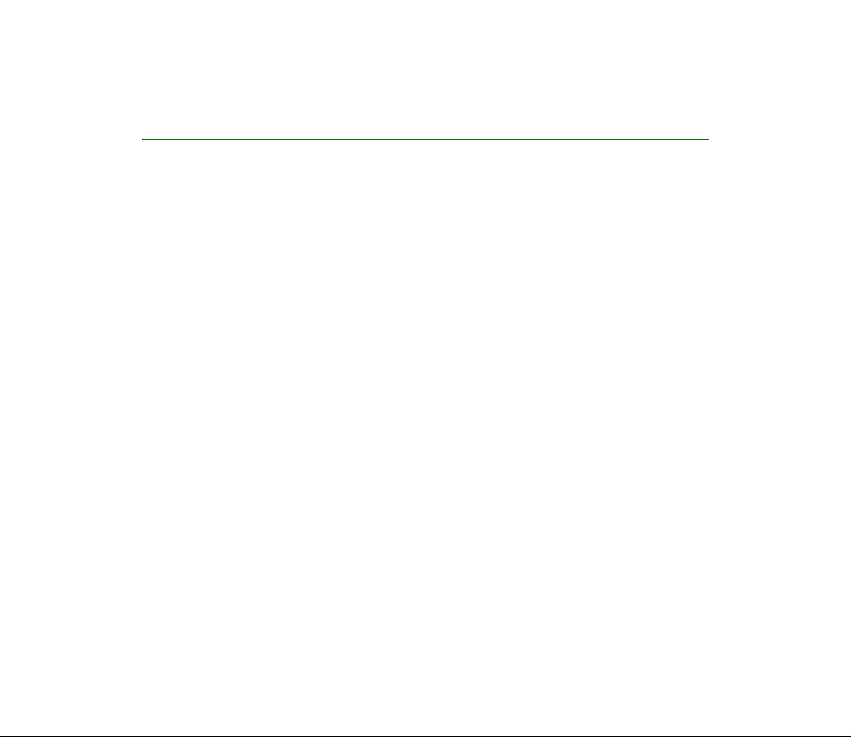
Manuale d’uso del Nokia 6270
9242263
Edizione 1
Page 2
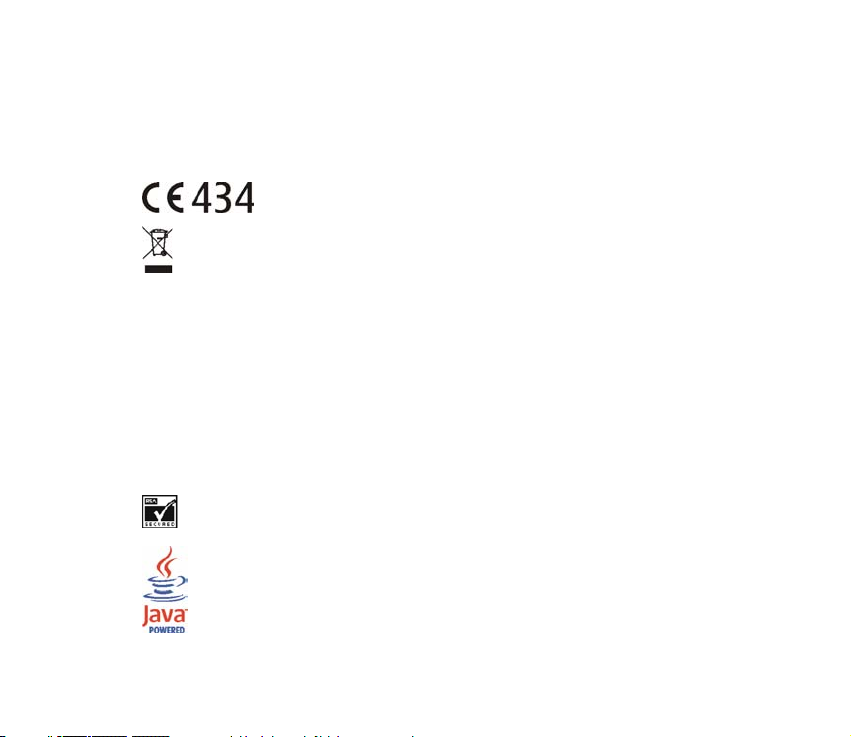
DICHIARAZIONE DI CONFORMITÀ
Noi, NOKIA CORPORATION dichiariamo sotto la nostra esclusiva responsabilità che il prodotto RM-56 è
conforme alle disposizioni della seguente Direttiva del Consiglio:
1999/5/CE.
È possibile consultare una copia della Dichiarazione di conformità al seguente indirizzo Internet
http://www.nokia.com/phones/declaration_of_conformity/.
La presenza di un contenitore mobile barrato segnala che all’interno dell’Unione Europea il
prodotto è soggetto a raccolta speciale alla fine del ciclo di vita. Oltre che al presente
dispositivo, tale norma si applica a tutti gli accessori contrassegnati da questo simbolo. Non
smaltire questi prodotti nei rifiuti urbani indifferenziati.
Copyright © 2005 Nokia. Tutti i diritti sono riservati.
Il contenuto del presente documento, né parte di esso, potrà essere riprodotto, trasferito, distribuito o
memorizzato in qualsiasi forma senza il permesso scritto di Nokia.
Nokia, Visual Radio, Nokia Connecting People e Pop-Port sono marchi o marchi registrati di Nokia
Corporation. Altri nomi di prodotti e società citati nel presente documento possono essere marchi o
marchi registrati dei rispettivi proprietari.
Nokia tune è proprietà di Nokia Corporation.
Bluetooth is a registered trademark of Bluetooth SIG, Inc.
Includes RSA BSAFE cryptographic or security protocol software from RSA Security.
Java is a trademark of Sun Microsystems, Inc.
Page 3
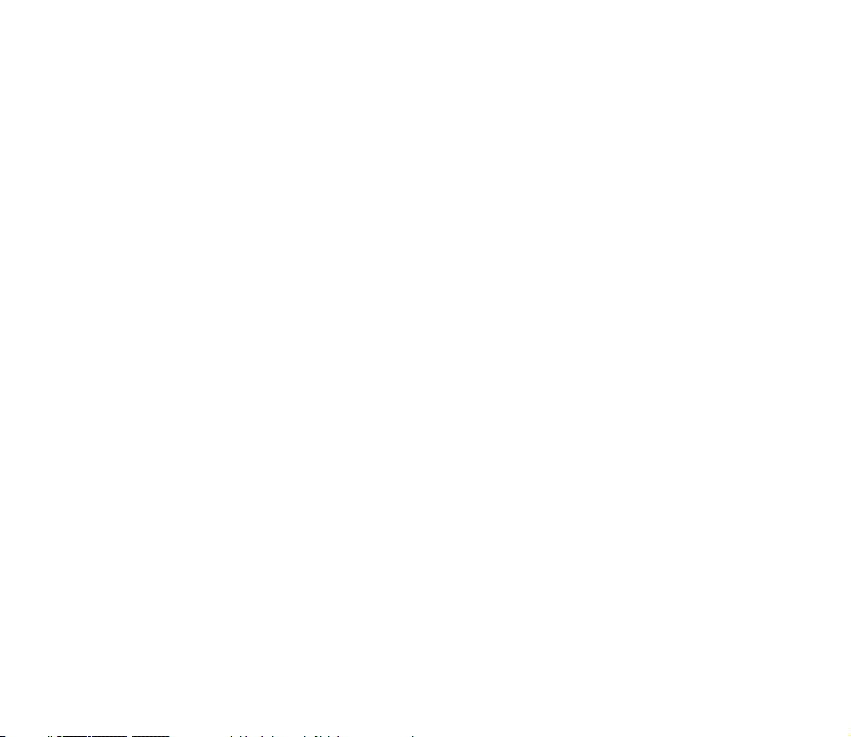
This product is licensed under the MPEG-4 Visual Patent Portfolio License (i) for personal and
noncommercial use in connection with information which has been encoded in compliance with the
MPEG-4 Visual Standard by a consumer engaged in a personal and noncommercial activity and (ii) for use
in connection with MPEG-4 video provided by a licensed video provider. No license is granted or shall be
implied for any other use. Additional information including that relating to promotional, internal and
commercial uses may be obtained from MPEG LA, LLC. See <http://www.mpegla.com>.
Questo prodotto viene concesso in licenza ai sensi della MPEG-4 Visual Patent Portfolio License (i) per uso
personale e non commerciale in relazione con dati codificati in conformità allo standard MPEG-4 Visual
da parte di consumatori impegnati in attività personali e non commerciali e (ii) per essere utilizzato con
video MPEG-4 forniti da distributori autorizzati. Nessuna licenza viene concessa o sarà considerata
implicita per qualsiasi altro uso. Ulteriori informazioni, incluse quelle relative agli usi promozionali,
interni e commerciali, possono richiedersi a MPEG LA, LLC. Vedere il sito <http://www.mpegla.com>.
Nokia adotta una politica di continuo sviluppo. Nokia si riserva il diritto di effettuare modifiche e
miglioramenti a qualsiasi prodotto descritto nel presente documento senza previo preavviso.
In nessuna circostanza Nokia sarà ritenuta responsabile di eventuali perdite di dati o di guadagni o di
qualsiasi danno speciale, incidentale, consequenziale o indiretto in qualunque modo causato.
Il contenuto di questo documento viene fornito "così com'è". Fatta eccezione per quanto previsto dalla
legge in vigore, non è avanzata alcuna garanzia, implicita o esplicita, tra cui, ma non limitatamente a,
garanzie implicite di commerciabilità e idoneità per un fine particolare, in relazione all'accuratezza,
all'affidabilità o al contenuto del presente documento. Nokia si riserva il diritto di modificare questo
documento o di ritirarlo in qualsiasi momento.
La disponibilità di prodotti particolari può variare a seconda delle regioni. Per informazioni, contattare il
rivenditore Nokia più vicino.
In questo dispositivo sono inclusi articoli, tecnologia o software soggetti alle normative relative
all’esportazione degli Stati Uniti e di altri paesi. È vietata qualsiasi deroga a tali normative.
9242263 / Edizione 1
Page 4
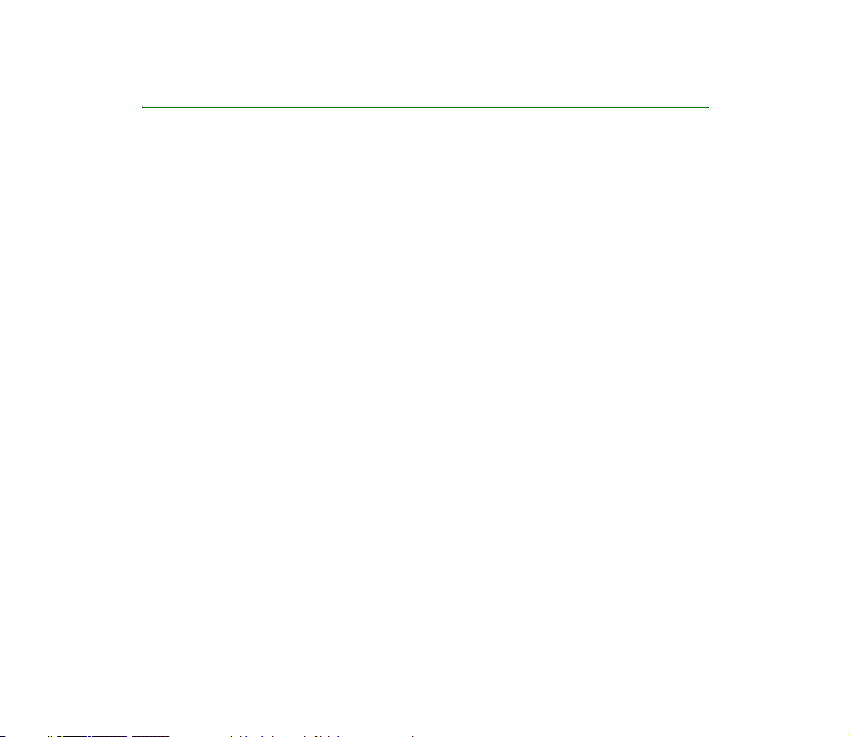
Indice
Informazioni sulla sicurezza ............................................................................. 13
Informazioni generali........................................................................................ 18
Panoramica delle funzioni ..................................................................................................................... 18
Codici di accesso....................................................................................................................................... 19
Codice di protezione ............................................................................................................................ 19
Codici PIN................................................................................................................................................ 19
Codici PUK............................................................................................................................................... 20
Password per il blocco delle chiamate............................................................................................ 20
Servizio relativo alle impostazioni di configurazione .................................................................... 20
Download di contenuto e applicazioni............................................................................................... 21
Supporto di Nokia e informazioni sui contatti ............................................................................... 22
1. Operazioni preliminari................................................................................... 23
Inserimento della carta SIM e della batteria.................................................................................... 23
Inserimento di una memory card......................................................................................................... 25
Caricamento della batteria .................................................................................................................... 27
Accensione e spegnimento del telefono cellulare........................................................................... 28
Servizio plug and play.......................................................................................................................... 28
Apertura della tastiera ............................................................................................................................ 29
Normale posizione di funzionamento................................................................................................. 29
Laccetto da polso...................................................................................................................................... 30
2. Informazioni sul telefono cellulare .............................................................. 31
Tasti e componenti................................................................................................................................... 31
Modalità di attesa.................................................................................................................................... 33
Menu rapido ........................................................................................................................................... 34
4Copyright © 2005 Nokia. All rights reserved.
Page 5
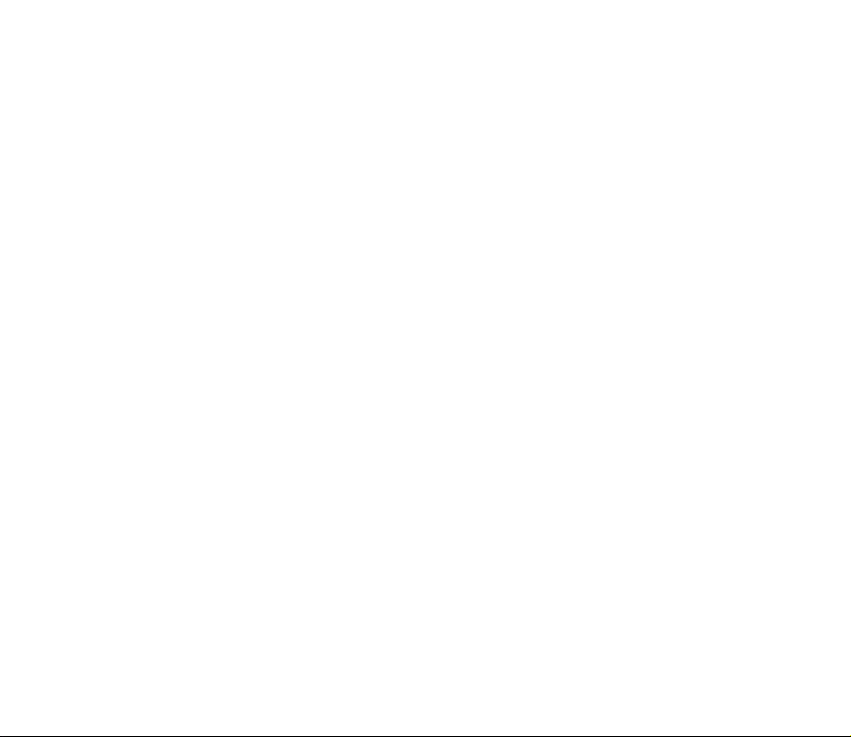
Oggetti nella modalità di navigazione ........................................................................................ 35
Collegamenti in modalità di attesa ................................................................................................. 36
Risparmio energetico ........................................................................................................................... 37
Indicatori ................................................................................................................................................. 37
Blocco della tastiera ................................................................................................................................ 39
3. Funzioni di chiamata..................................................................................... 40
Esecuzione di una chiamata.................................................................................................................. 40
Chiamate rapide .................................................................................................................................... 41
Chiamata a riconoscimento vocale ottimizzata........................................................................... 41
Come effettuare una chiamata a riconoscimento vocale...................................................... 41
Come rispondere o rifiutare una chiamata....................................................................................... 42
Avviso di chiamata ............................................................................................................................... 43
Opzioni disponibili durante le chiamate ............................................................................................ 43
4. Scrittura del testo ......................................................................................... 45
Impostazioni............................................................................................................................................... 45
Metodo di scrittura intuitivo................................................................................................................. 46
Metodo di scrittura tradizionale .......................................................................................................... 47
5. Uso dei menu ................................................................................................. 48
6. Messaggi ........................................................................................................ 50
Messaggi di testo (SMS)......................................................................................................................... 50
Scrittura e invio di SMS ...................................................................................................................... 51
Lettura e risposta a un messaggio SMS ......................................................................................... 51
Messaggi SIM ............................................................................................................................................ 52
Messaggi multimediali............................................................................................................................ 53
Scrittura e invio di un messaggio multimediale .......................................................................... 54
Invio dei messaggi ................................................................................................................................ 55
Annullamento dell’invio di un messaggio...................................................................................... 56
5Copyright © 2005 Nokia. All rights reserved.
Page 6
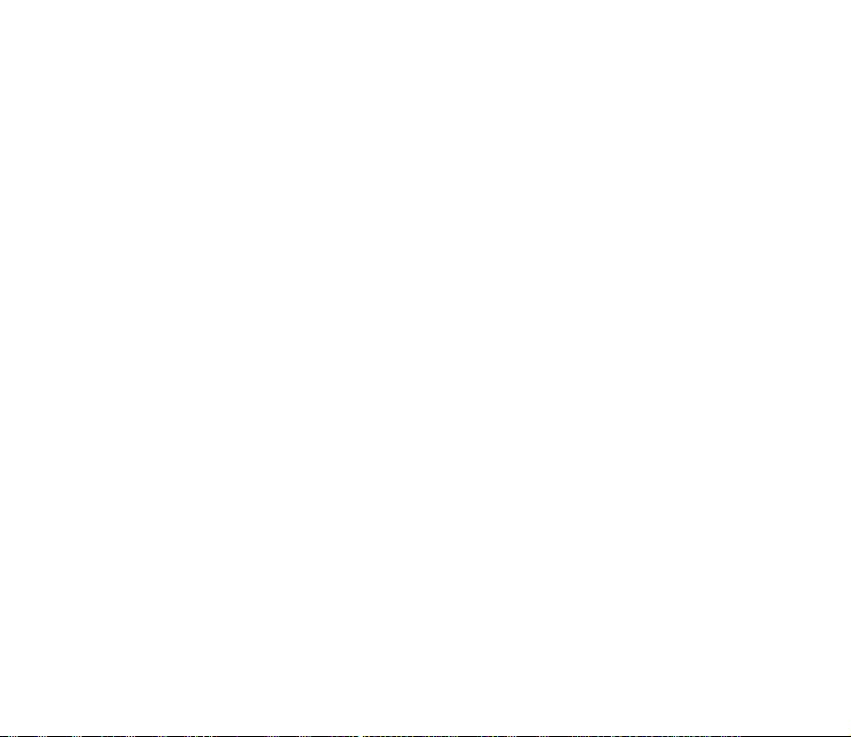
Lettura e risposta a un messaggio multimediale......................................................................... 56
Memoria piena .......................................................................................................................................... 57
Cartelle ........................................................................................................................................................ 57
Messaggi flash........................................................................................................................................... 58
Scrittura di un messaggio flash........................................................................................................ 58
Ricezione di un messaggio flash....................................................................................................... 58
Messaggi audio Nokia Xpress................................................................................................................ 59
Creazione di un messaggio audio..................................................................................................... 59
Ricezione di un messaggio audio ..................................................................................................... 59
Chat.............................................................................................................................................................. 60
Accesso al menu Chat.......................................................................................................................... 60
Connessione e disconnessione dal servizio di chat ..................................................................... 61
Avvio di una conversazione in chat................................................................................................. 61
Come accettare o rifiutare un invito di partecipazione alla chat........................................... 63
Lettura di un messaggio istantaneo ricevuto ............................................................................... 64
Partecipazione a una conversazione in chat................................................................................. 64
Modifica del proprio stato di disponibilità .................................................................................... 65
Contatti per il servizio di chat........................................................................................................... 65
Blocco e sblocco dei messaggi .......................................................................................................... 66
Gruppi....................................................................................................................................................... 66
Applicazione Email................................................................................................................................... 67
Scrittura e invio di un messaggio email......................................................................................... 68
Download di messaggi email............................................................................................................. 69
Lettura e risposta a un messaggio email........................................................................................ 70
Cartelle Ricevuti e Altre cartelle....................................................................................................... 70
Eliminazione dei messaggi email...................................................................................................... 71
Messaggi vocali......................................................................................................................................... 71
Messaggi info ............................................................................................................................................ 72
Comandi servizi......................................................................................................................................... 72
6Copyright © 2005 Nokia. All rights reserved.
Page 7
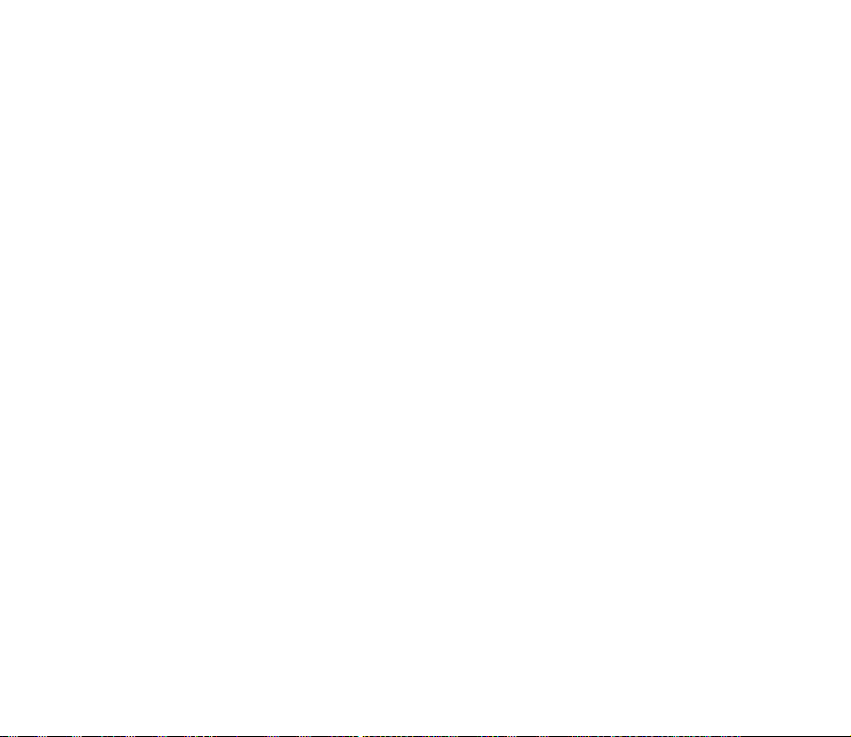
Eliminazione dei messaggi..................................................................................................................... 72
Impostazioni messaggi............................................................................................................................ 73
Impostazioni generali .......................................................................................................................... 73
Messaggi di testo.................................................................................................................................. 73
Messaggi multimediali ........................................................................................................................ 75
Messaggi Email...................................................................................................................................... 76
7. Rubrica .......................................................................................................... 78
Ricerca di nominativi............................................................................................................................... 78
Memorizzazione di nominativi e numeri telefonici ........................................................................ 78
Memorizzazione di più numeri, di note di testo o di un'immagine........................................... 79
Copia tra rubriche .................................................................................................................................... 80
Modifica dei dettagli dei nominativi .................................................................................................. 80
Eliminazione dei nominativi.................................................................................................................. 80
My presence............................................................................................................................................... 81
Nomi sottoscritti....................................................................................................................................... 83
Aggiunta di nominativi all'elenco dei nomi sottoscritti ............................................................ 83
Visualizzazione dei nomi sottoscritti............................................................................................... 84
Annullamento della sottoscrizione di un nominativo ................................................................ 85
Biglietti da visita....................................................................................................................................... 85
Impostazioni............................................................................................................................................... 85
Gruppi .......................................................................................................................................................... 86
Chiamate rapide........................................................................................................................................ 86
Numeri dei servizi e personali............................................................................................................... 87
8. Registro chiamate.......................................................................................... 88
Informazioni sulla posizione.................................................................................................................. 89
9. Impostazioni................................................................................................... 90
Modi d'uso.................................................................................................................................................. 90
7Copyright © 2005 Nokia. All rights reserved.
Page 8
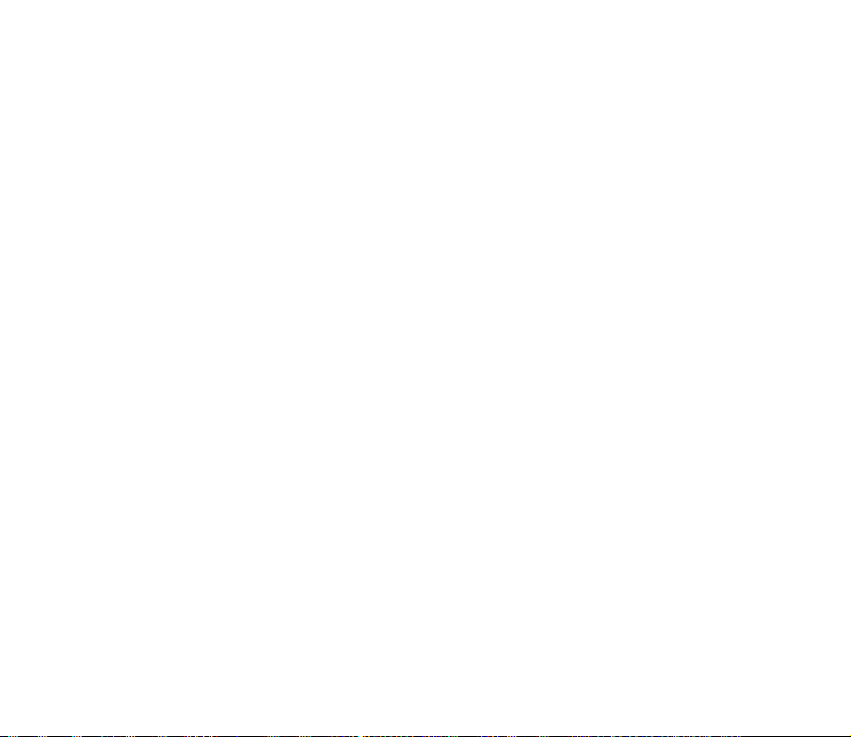
Temi.............................................................................................................................................................. 90
Toni............................................................................................................................................................... 91
Display ......................................................................................................................................................... 91
Impostazioni in modalità di attesa .................................................................................................. 91
Screen saver............................................................................................................................................ 93
Risparmio energetico ........................................................................................................................... 93
Dimensioni del carattere..................................................................................................................... 93
Data e ora................................................................................................................................................... 93
Collegamenti personali ........................................................................................................................... 94
Tasto di selezione sinistro................................................................................................................... 94
Tasto di selezione destro..................................................................................................................... 95
Tasto di spostamento........................................................................................................................... 95
Attivazione del menu rapido.............................................................................................................. 95
Comandi vocali ...................................................................................................................................... 95
Connettività ............................................................................................................................................... 96
Tecnologia senza fili Bluetooth......................................................................................................... 96
Impostazione di una connessione con tecnologia Bluetooth................................................... 97
Connessione senza fili Bluetooth ..................................................................................................... 98
Impostazioni Bluetooth....................................................................................................................... 98
Infrarossi (IR).......................................................................................................................................... 99
Dati a pacchetto................................................................................................................................. 100
Connessione dati a pacchetto........................................................................................................ 101
Impostazioni dati a pacchetto........................................................................................................ 101
Trasferimento di dati......................................................................................................................... 102
Trasferimento di dati con un dispositivo compatibile ............................................................. 103
Sincronizzazione da un PC compatibile....................................................................................... 103
Sincronizzazione da un server........................................................................................................ 104
Cavo per trasferimento dati USB................................................................................................... 104
Chiamata.................................................................................................................................................. 105
8Copyright © 2005 Nokia. All rights reserved.
Page 9
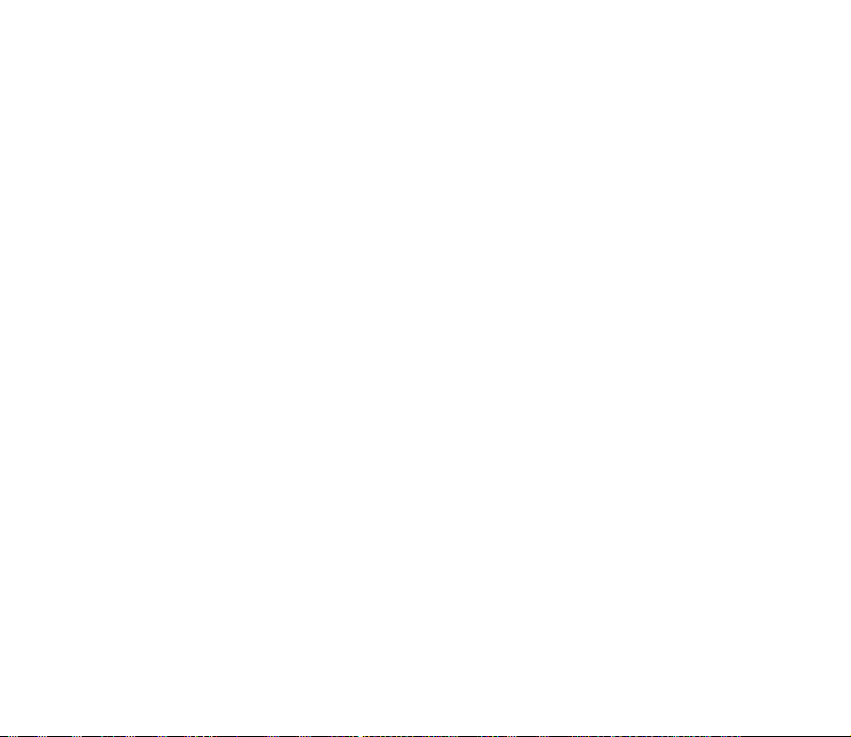
Telefono.................................................................................................................................................... 106
Accessori .................................................................................................................................................. 108
Configurazione....................................................................................................................................... 109
Protezione................................................................................................................................................ 110
Ripristino delle impostazioni iniziali................................................................................................ 112
10.Menu dell'operatore .................................................................................. 113
11.Galleria ....................................................................................................... 114
Formattazione della memory card.................................................................................................... 115
12.Multimedia................................................................................................. 116
Fotocamera.............................................................................................................................................. 116
Scatto di una foto.............................................................................................................................. 116
Registrazione di un videoclip.......................................................................................................... 117
Impostazioni della fotocamera ...................................................................................................... 118
Lettore multimediale ............................................................................................................................ 118
Impostazione del telefono cellulare per l'uso di un servizio di streaming ........................ 118
Lettore musicale .................................................................................................................................... 119
Riproduzione dei brani musicali trasferiti nel telefono cellulare......................................... 119
Impostazioni del lettore musicale................................................................................................. 120
Radio ......................................................................................................................................................... 122
Memorizzazione dei canali della radio ........................................................................................ 122
Ascolto della radio............................................................................................................................. 123
Registratore vocale ............................................................................................................................... 124
Registrazione audio........................................................................................................................... 124
Elenco delle registrazioni................................................................................................................. 125
Selezione di una cartella di memorizzazione............................................................................. 125
Equalizzatore .......................................................................................................................................... 126
Amplificazione stereo........................................................................................................................... 126
9Copyright © 2005 Nokia. All rights reserved.
Page 10
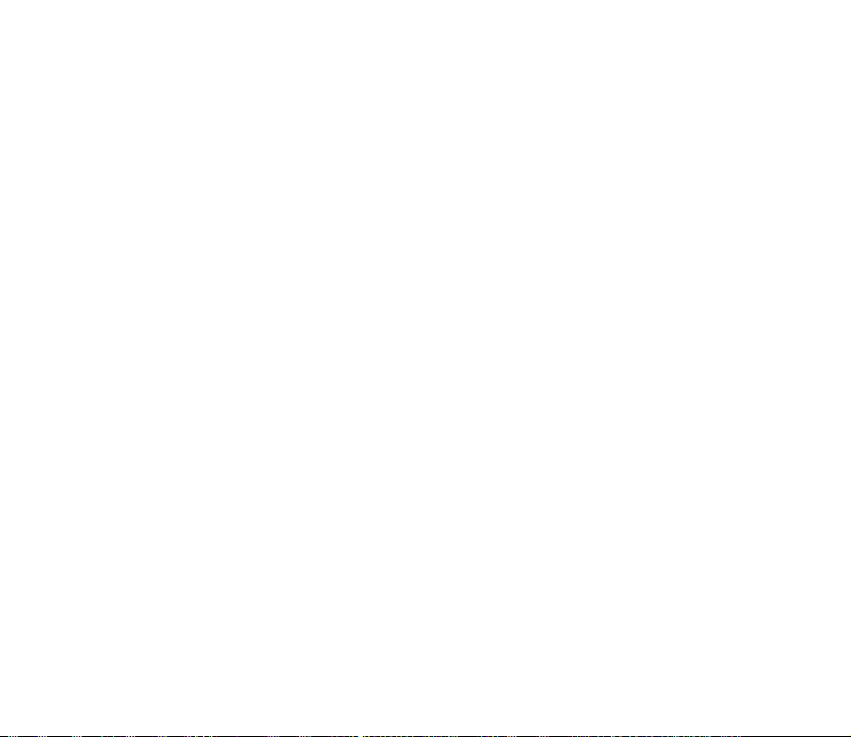
13.Push-to-talk............................................................................................... 127
Connessione e disconnessione dal servizio PTT ............................................................................ 128
Come effettuare e ricevere una chiamata PTT.............................................................................. 128
Come effettuare una chiamata a canale o di gruppo ............................................................. 129
Come effettuare una chiamata uno a uno ................................................................................. 130
Come effettuare una chiamata PTT a più destinatari.............................................................. 130
Ricevimento di una chiamata PTT ................................................................................................. 130
Richieste di richiamata........................................................................................................................ 131
Invio di una richiesta di richiamata.............................................................................................. 131
Risposta a una richiesta di richiamata ........................................................................................ 132
Aggiunta di un contatto uno a uno ................................................................................................. 132
Canali PTT ................................................................................................................................................ 133
Aggiunta di un canale ...................................................................................................................... 134
Ricevimento di un invito.................................................................................................................. 134
Impostazioni PTT.................................................................................................................................... 135
14.Organizer .................................................................................................... 137
Sveglia ...................................................................................................................................................... 137
Arresto del tono di allarme ............................................................................................................. 137
Agenda...................................................................................................................................................... 138
Creazione di una nota di agenda................................................................................................... 139
Tono di avviso della nota ................................................................................................................. 139
Impegni..................................................................................................................................................... 139
Note........................................................................................................................................................... 140
Conteggio alla rovescia........................................................................................................................ 141
Cronometro ............................................................................................................................................. 141
15.Applicazioni................................................................................................ 143
Giochi........................................................................................................................................................ 143
Avvio di un gioco................................................................................................................................ 143
10Copyright © 2005 Nokia. All rights reserved.
Page 11
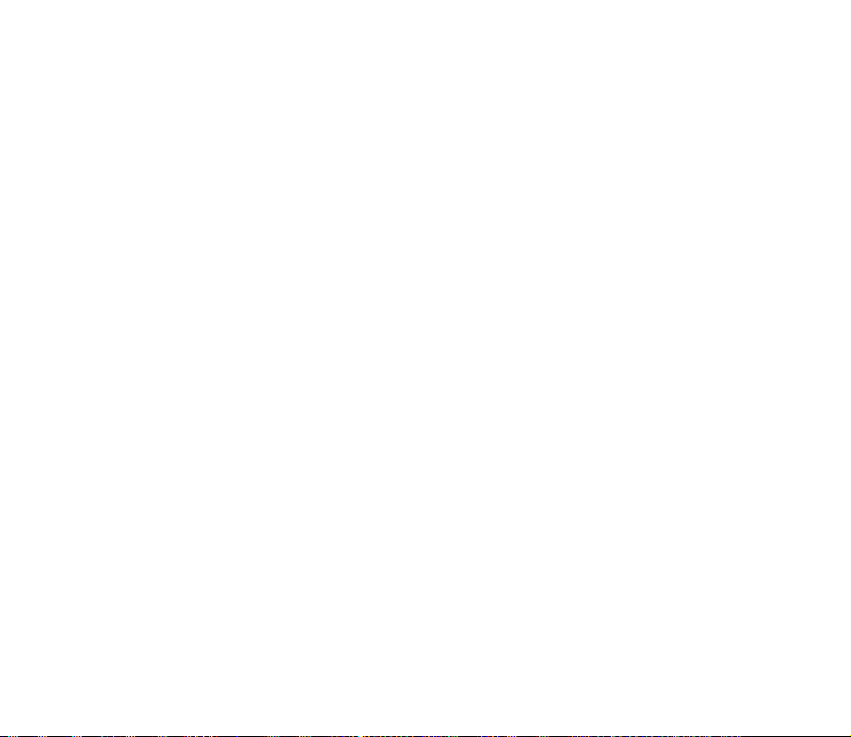
Download giochi................................................................................................................................. 143
Impostazioni dei giochi .................................................................................................................... 143
Raccolta.................................................................................................................................................... 144
Avvio di un'applicazione .................................................................................................................. 144
Alcune opzioni per le applicazioni ................................................................................................ 144
Download di un'applicazione.......................................................................................................... 144
16.Web............................................................................................................. 146
Operazioni di base per l'accesso e l'uso dei servizi...................................................................... 146
Impostazioni per la navigazione ....................................................................................................... 147
Connessione a un servizio................................................................................................................... 147
Navigazione nelle pagine Web .......................................................................................................... 148
Navigazione mediante i tasti del telefono cellulare ................................................................ 149
Opzioni disponibili durante la navigazione ................................................................................ 149
Chiamate dirette ................................................................................................................................ 150
Siti preferiti ............................................................................................................................................. 150
Ricezione di un sito preferito ......................................................................................................... 150
Impostazioni visualizzazione.............................................................................................................. 151
Impostazioni di sicurezza.................................................................................................................... 152
Cookie.................................................................................................................................................... 152
Script su connessioni protette........................................................................................................ 152
Impostazioni di download................................................................................................................... 153
Info ricevute............................................................................................................................................ 153
Impostazioni info ricevute............................................................................................................... 153
Memoria cache....................................................................................................................................... 154
Protezione del browser ........................................................................................................................ 154
Modulo protezione ............................................................................................................................ 155
Certificati.............................................................................................................................................. 156
Firma digitale ...................................................................................................................................... 157
11Copyright © 2005 Nokia. All rights reserved.
Page 12
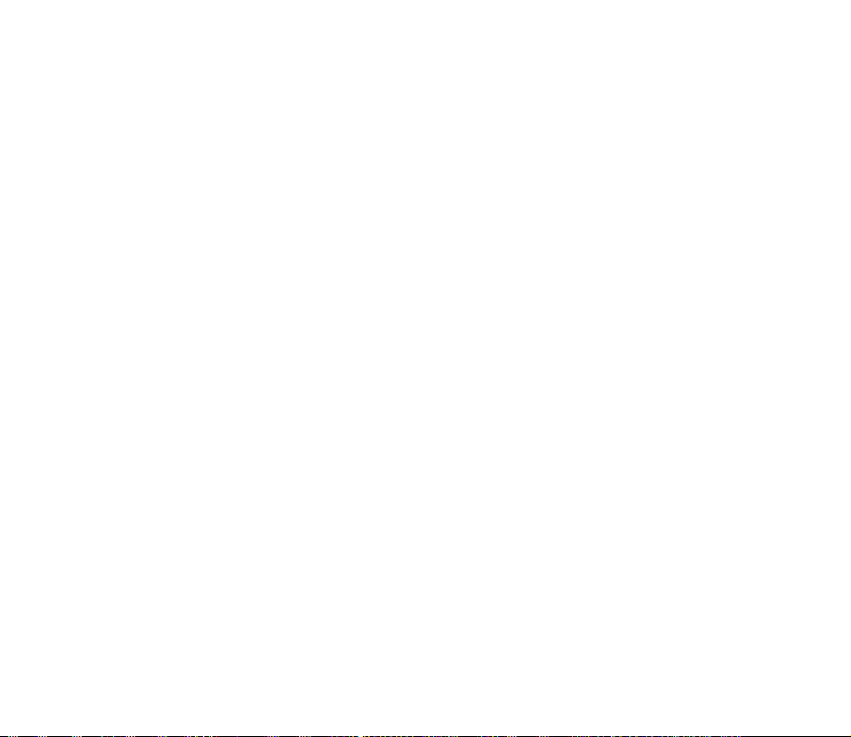
17.Servizi SIM.................................................................................................. 158
18.Connettività PC.......................................................................................... 159
Archivio dati USB................................................................................................................................... 159
Nokia PC Suite........................................................................................................................................ 159
Applicazioni per la trasmissione di dati.......................................................................................... 160
(E)GPRS, HSCSD e CSD......................................................................................................................... 160
19.Informazioni sulla batteria........................................................................ 161
Caricamento e scaricamento.............................................................................................................. 161
Linee guida per l’autenticazione delle batterie Nokia ................................................................ 162
Precauzioni e manutenzione........................................................................... 165
Altre informazioni sulla sicurezza.................................................................. 167
Indice................................................................................................................ 173
12Copyright © 2005 Nokia. All rights reserved.
Page 13
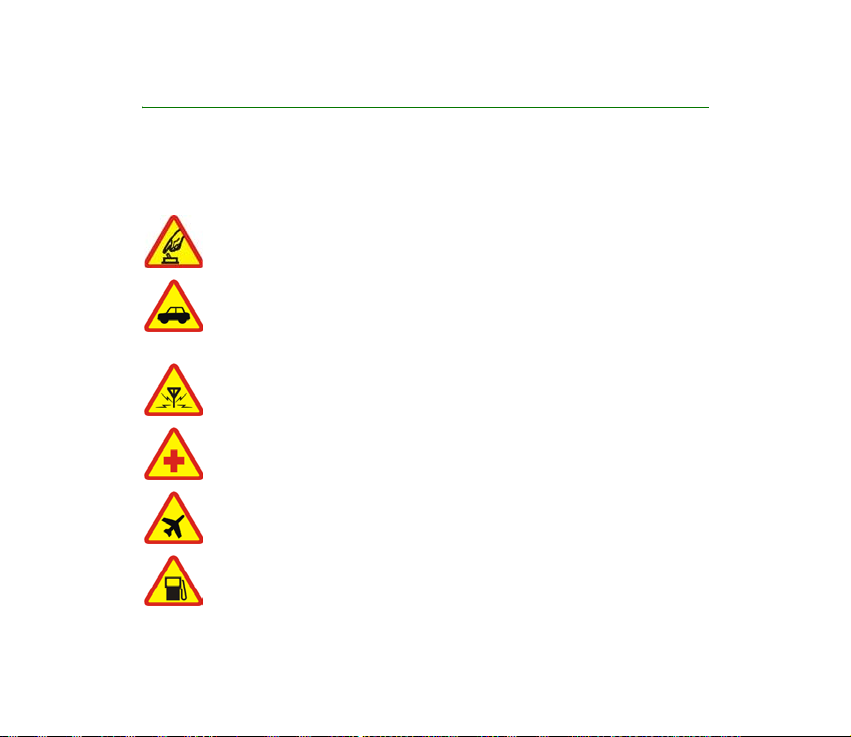
Informazioni sulla sicurezza
Leggere le semplici norme di seguito riportate. Il mancato rispetto di tali norme può essere
pericoloso o illegale. Leggere la versione integrale del manuale d’uso per ulteriori
informazioni.
ACCENSIONE IN AMBIENTI SICURI
Non accendere il telefono cellulare quando ne è vietato l'uso o quando
l'apparecchio può causare interferenze o situazioni di pericolo.
SICUREZZA STRADALE
Rispettare tutte le leggi locali per la sicurezza stradale. Durante la guida, le mani
devono essere sempre tenute libere per poter condurre il veicolo. La sicurezza
stradale deve essere la priorità assoluta durante la guida.
INTERFERENZE
Tutti i telefoni senza fili sono soggetti a interferenze che possono influire sulle
prestazioni dell'apparecchio.
SPEGNERE ALL'INTERNO DEGLI OSPEDALI
Rispettare tutte le restrizioni. Spegnere il telefono in prossimità di
apparecchiature mediche.
SPEGNERE IN AEREO
Rispettare tutte le restrizioni. I dispositivi senza fili e digitali possono causare
interferenze con la strumentazione dell'aereo.
SPEGNERE DURANTE IL RIFORNIMENTO DI CARBURANTE
Non usare il telefono cellulare nelle stazioni di servizio. Non usare il dispositivo
in prossimità di combustibili o prodotti chimici.
13Copyright © 2005 Nokia. All rights reserved.
Page 14
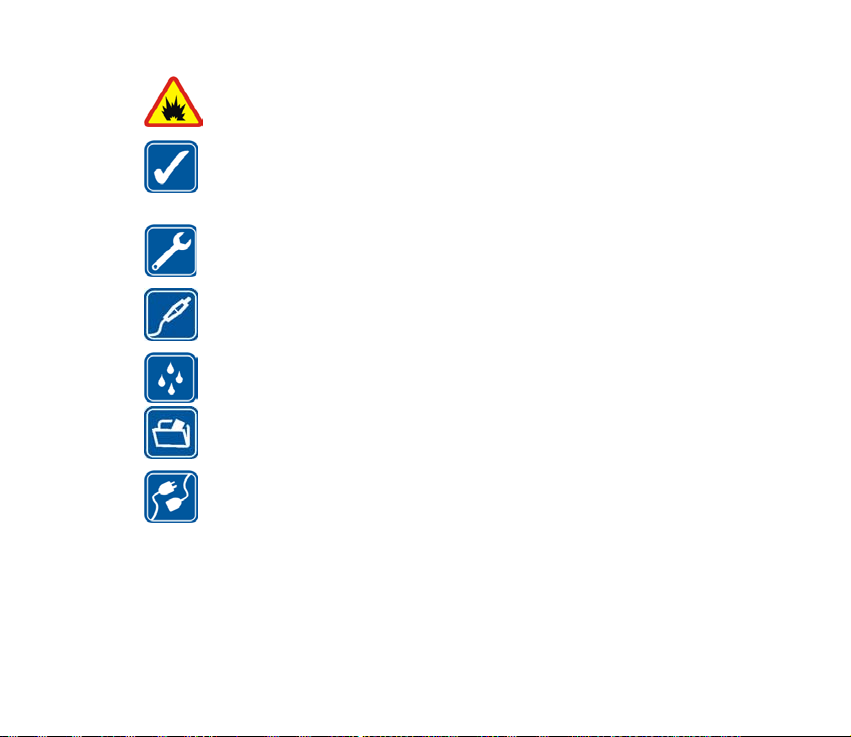
SPEGNERE IN PROSSIMITÀ DI MATERIALI ESPLOSIVI
Rispettare tutte le restrizioni. Non usare il telefono cellulare in luoghi in cui
sono in corso operazioni che prevedono l'uso di materiali esplosivi.
USARE IN MODO APPROPRIATO
Usare l’apparecchio solo nella sua posizione normale, così come descritta nella
documentazione relativa al prodotto. Non toccare l'antenna, se non è
strettamente necessario.
PERSONALE QUALIFICATO
Soltanto il personale qualificato può installare o eseguire interventi di
assistenza tecnica su questo prodotto.
ACCESSORI E BATTERIE
Utilizzare esclusivamente accessori e batterie approvati. Non collegare prodotti
incompatibili.
IMPERMEABILITÀ
Il telefono non è impermeabile. Evitare che si bagni.
BACKUP
Ricordarsi di effettuare il backup o di tenere una copia scritta di tutti i dati
importanti memorizzati sul telefono.
COLLEGAMENTO AD ALTRI DISPOSITIVI
Quando si effettua il collegamento a qualunque altro dispositivo, leggere la
relativa guida d'uso per informazioni dettagliate sulla sicurezza. Non collegare
prodotti incompatibili.
14Copyright © 2005 Nokia. All rights reserved.
Page 15
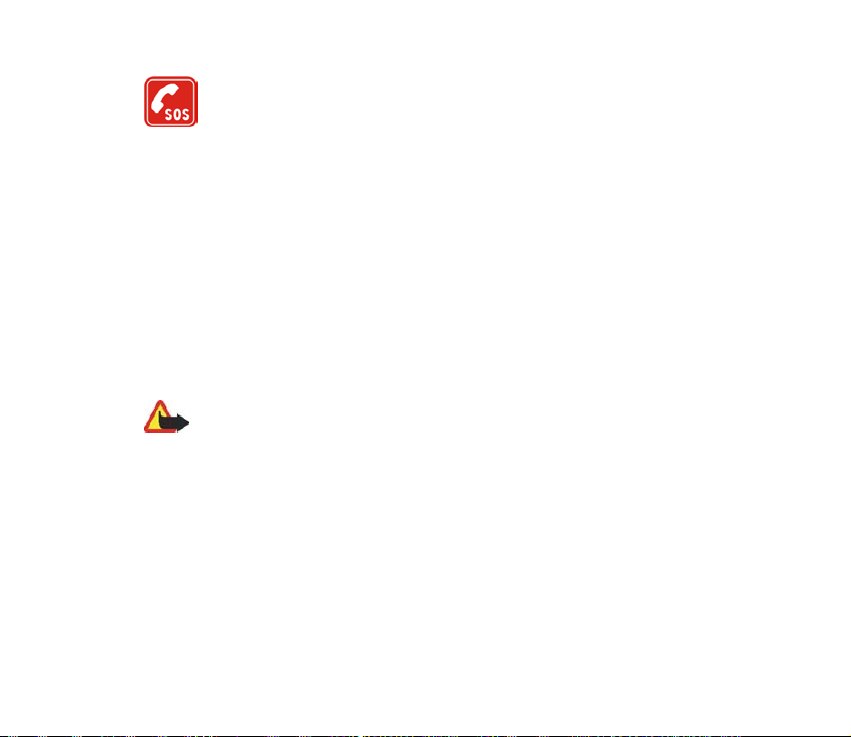
CHIAMATE AI NUMERI DI EMERGENZA
Accertarsi che il telefono sia acceso e operativo. Premere il tasto di fine chiamata
tante volte quante necessario per azzerare il display e tornare allo schermo di
avvio. Digitare il numero di emergenza desiderato e premere il tasto di chiamata.
Indicare il luogo in cui ci si trova. pertanto non terminare la chiamata fino a che
non si sarà stati autorizzati a farlo.
■ Informazioni sul dispositivo
Il dispositivo senza fili descritto in questo manuale è stato omologato per essere utilizzato
sulle reti EGSM 900 e GSM 850/1800/1900. Rivolgersi al proprio operatore per ulteriori
informazioni sulle reti.
Durante l'uso delle funzioni del presente dispositivo, assicurarsi di rispettare tutte le leggi,
nonché la privacy ed i diritti altrui.
Quando si riprendono e si usano immagini o videoclip, assicurarsi di rispettare tutte le leggi,
nonché la privacy ed i diritti altrui.
Avvertenza: Per usare tutte le funzioni di questo dispositivo, ad eccezione della
sveglia, il dispositivo deve essere acceso. Non accendere il dispositivo senza fili
quando l’uso può causare interferenze o situazioni di pericolo.
■ Servizi di rete
Per usare il telefono è necessario richiedere il servizio al relativo operatore. Molte delle
funzioni offerte dal dispositivo dipendono dalle funzioni supportate dalla rete cellulare.
Questi servizi di rete potrebbero non essere disponibili su tutte le reti o potrebbe essere
necessario concordare servizi speciali con il proprio operatore prima di poter utilizzare i
servizi di rete. È probabile che l’operatore debba fornire istruzioni aggiuntive sull’uso dei
servizi e spiegare quali sono i costi aggiuntivi che vengono addebitati al cliente. Alcune reti
15Copyright © 2005 Nokia. All rights reserved.
Page 16
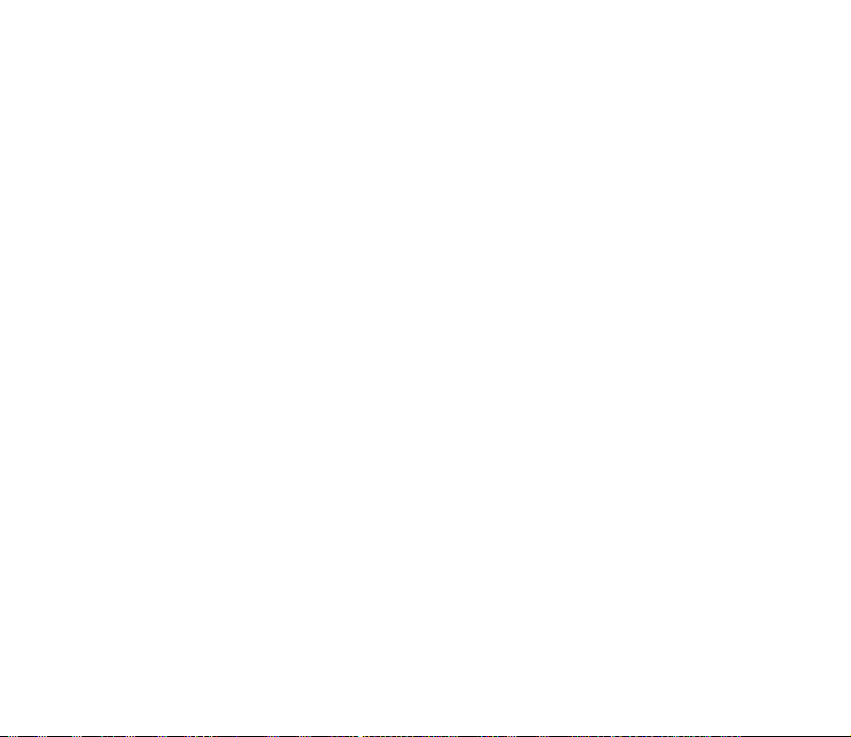
potrebbero avere limitazioni che incidono sulle modalità d’uso dei servizi di rete. Ad
esempio, alcune reti potrebbero non supportare tutti i servizi e/o i caratteri di una lingua.
L’operatore potrebbe aver richiesto la disabilitazione o la non attivazione di alcune funzioni
sul dispositivo dell’utente. In questo caso, tali funzioni non appariranno sul menu del
dispositivo. Il dispositivo dell’utente potrebbe inoltre avere una configurazione speciale. Tale
configurazione potrebbe includere modifiche dei nomi e dell’ordine dei menu, nonché delle
icone. Rivolgersi al proprio operatore per ulteriori informazioni.
Questo dispositivo supporta i protocolli WAP 2.0 (HTTP e SSL) che funzionano sui protocolli
TCP/IP. Alcune funzioni di questo dispositivo, quali messaggi multimediali (MMS), accesso
WAP, applicazione E-mail, chat, contatti "presence", sincronizzazione remota e download di
contenuto tramite browser o via MMS, richiedono il supporto di rete delle relative
tecnologie.
■ Memoria dinamica
Le seguenti funzioni di questo dispositivo potrebbero condividere la stessa memoria:
Galleria, rubrica, messaggi di testo, messaggi multimediali, messaggi istantanei, e-mail,
agenda, impegni, giochi e applicazioni Java
queste funzioni potrebbe ridurre la quantità di memoria disponibile per le restanti funzioni
che la condividono. Ad esempio, il salvataggio di molte applicazioni Java potrebbe
comportare l'utilizzo di tutta la memoria disponibile. Sul proprio dispositivo potrebbe
apparire un messaggio secondo cui la memoria è piena quando si tenta di utilizzare una
funzione della memoria condivisa. In questo caso, cancellare alcuni dei dati o delle voci
memorizzate nelle funzioni della memoria condivisa prima di proseguire. Alcune funzioni,
quali i messaggi di testo, potrebbero avere una certa quantità di memoria allocata
appositamente per loro oltre alla memoria condivisa con altre funzioni.
TM
e applicazione Note. L’uso di una o più di
16Copyright © 2005 Nokia. All rights reserved.
Page 17
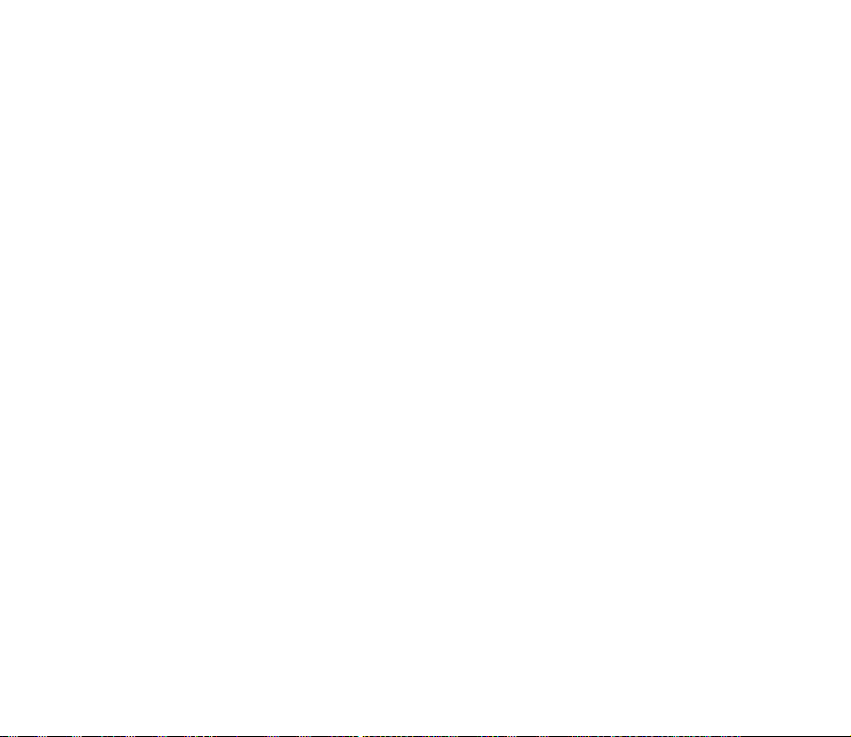
■ Accessori
Alcune regole pratiche per l'uso degli accessori.
• Tenere tutti gli accessori fuori dalla portata dei bambini.
• Quando si scollega il cavo di alimentazione di un qualsiasi accessorio, afferrare e tirare la
spina e non il cavo.
• Eseguire controlli periodici per accertarsi che tutti gli accessori installati all'interno del
veicolo siano montati e funzionino regolarmente.
• L'installazione di qualsiasi accessorio per auto di una certa complessità deve essere
eseguita soltanto da personale qualificato.
17Copyright © 2005 Nokia. All rights reserved.
Page 18
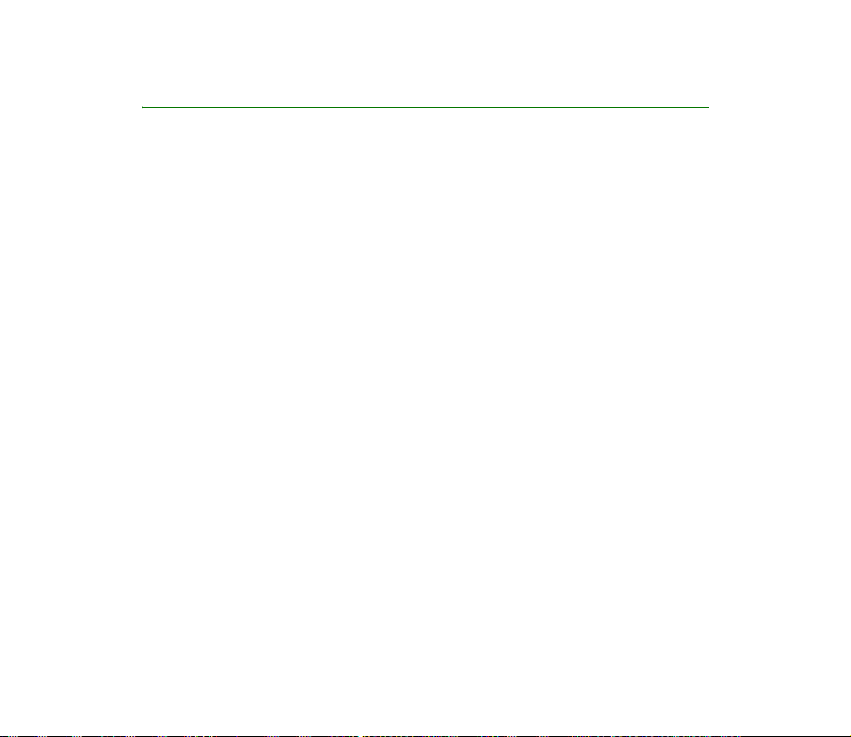
Informazioni generali
■ Panoramica delle funzioni
Questo telefono cellulare offre molte funzioni utili quotidianamente quali l’invio
di messaggi di testo e multimediali, Push-to-talk, l’applicazione e-mail, l’orologio,
la sveglia, la radio e un lettore musicale. Il telefono cellulare supporta inoltre le
seguenti funzioni:
• Menu rapido. Vedere Menu rapido p. 34.
• Fotocamera incorporata a 2 megapixel. Vedere Fotocamera p. 116.
• Chiamata a riconoscimento vocale ottimizzata. Vedere Chiamata a
riconoscimento vocale ottimizzata p. 41 e Comandi vocali p. 95.
• Altoparlanti stereo con audio in 3D. Vedere Amplificazione stereo p. 126.
• Lettore musicale. Vedere Lettore musicale p. 119.
• Tecnologia Bluetooth. Vedere Tecnologia senza fili Bluetooth p. 96.
• Servizio online “plug and play” per ottenere le impostazioni di configurazione.
Vedere Servizio plug and play p. 28 e Configurazione p. 109.
• Memory card che consente di aumentare la capacità di memoria del telefono
cellulare per salvare immagini e videoclip.
18Copyright © 2005 Nokia. All rights reserved.
Page 19
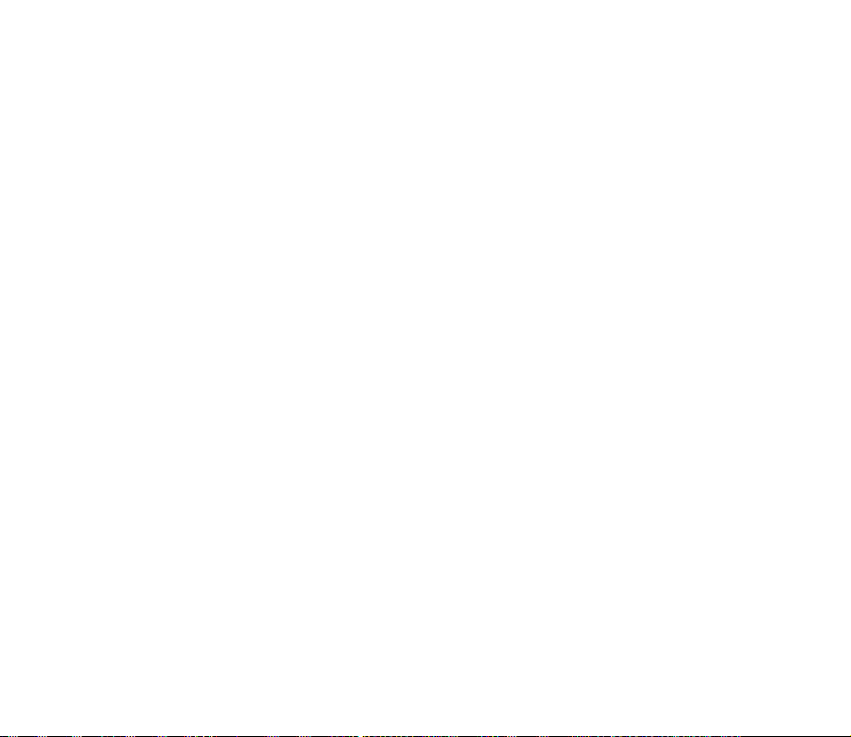
■ Codici di accesso
Codice di protezione
Il codice di protezione (da 5 a 10 cifre) consente di proteggere il telefono cellulare
da un uso non autorizzato. Il codice preimpostato è 12345. Per modificare il
codice e per impostare il telefono cellulare affinché lo richieda, vedere Protezione
p. 110.
Se viene digitato per cinque volte consecutive un codice di protezione errato, il
telefono cellulare ignora ulteriori immissioni del codice. Attendere 5 minuti,
quindi digitare di nuovo il codice.
Codici PIN
• Il codice PIN (Personal Identification Number) e il codice UPIN (Universal
Personal Identification Number) (da 4 a 8 cifre) consentono di proteggere la
carta SIM da un uso non autorizzato. Vedere Protezione p. 110. Il codice PIN
viene generalmente fornito con la carta SIM. Per impostare il telefono cellulare
affinché lo richieda, vedere Protezione p. 110.
• Il codice PIN2 (da 4 a 8 cifre) può essere fornito con la carta SIM ed è
necessario per alcune funzioni.
• Il PIN modulo è necessario per accedere alle informazioni contenute nel
modulo protezione. Vedere Modulo protezione p. 155. Il PIN modulo viene
fornito con la carta SIM se questa dispone di un modulo protezione.
19Copyright © 2005 Nokia. All rights reserved.
Page 20
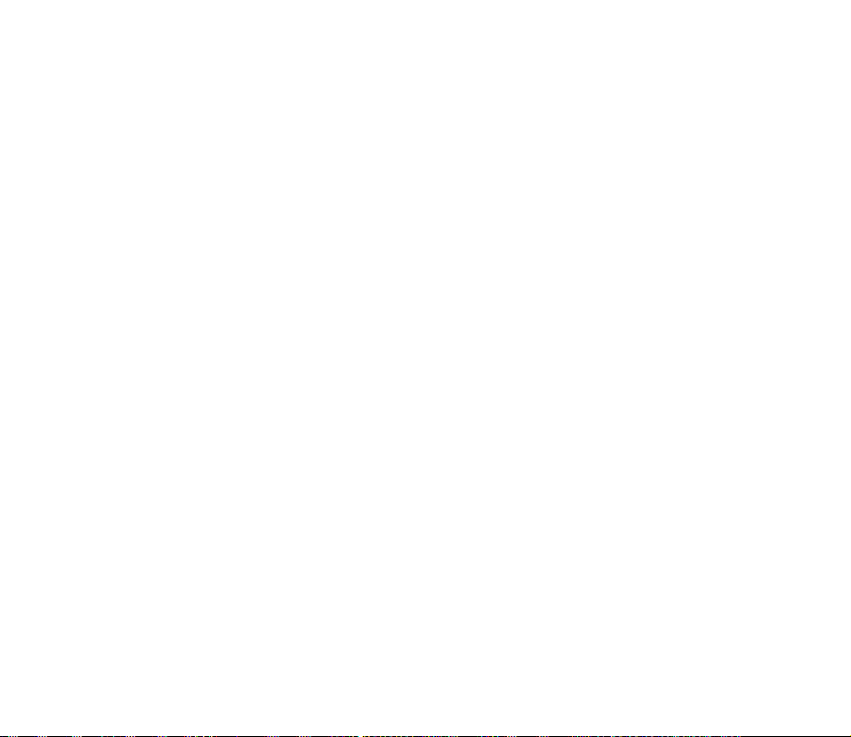
• Il PIN firma è necessario per la firma digitale. Vedere Firma digitale p. 157. Il
PIN firma viene fornito con la carta SIM se questa dispone di un modulo
protezione.
Codici PUK
Il codice PUK (Personal Unblocking Key) e il codice UPUK (Universal Personal
Unblocking Key) (8 cifre) sono necessari per modificare, rispettivamente, un
codice PIN e un codice UPIN bloccati. Il codice PUK2 è necessario per modificare
un codice PIN2 bloccato.
Se i codici non vengono forniti con la carta SIM, rivolgersi al proprio fornitore di
servizi per ottenerli.
Password per il blocco delle chiamate
La password per il blocco delle chiamate (4 cifre) è necessaria quando si utilizza la
funzione Servizio blocco chiamate. Vedere Protezione p. 110. Per ottenere tale
password, rivolgersi al proprio fornitore di servizi.
Se si immette una password per il blocco delle chiamate errata per tre volte
consecutive, la password verrà bloccata. Rivolgersi al proprio fornitore di servizi o
all’operatore di rete.
■ Servizio relativo alle impostazioni di configurazione
Per utilizzare le funzioni relative a MMS, chat, My presence, Push-to-talk,
applicazione Email, sincronizzazione, streaming e browser, è necessario disporre
20Copyright © 2005 Nokia. All rights reserved.
Page 21

delle impostazioni di configurazione appropriate nel telefono cellulare. È possibile
ricevere direttamente tali impostazioni come messaggio di configurazione, da
salvare nel telefono stesso. Per ulteriori informazioni sulla disponibilità,
contattare il proprio operatore di rete, il fornitore di servizi o il rivenditore Nokia
autorizzato più vicino.
Una volta ricevute le impostazioni come messaggio di configurazione e prima che
queste vengano salvate e attivate automaticamente, viene visualizzato Ricevute
impostazioni di configurazione.
Per salvare le impostazioni ricevute, selezionare Visualizza > Salva. Se il telefono
cellulare visualizza il messaggio Inserire PIN impostazioni:, digitare il codice PIN
per le impostazioni, quindi selezionare OK. Per ricevere il codice PIN, rivolgersi al
fornitore di servizi che fornisce le impostazioni.
Se non è ancora stata salvata alcuna impostazione, le impostazioni di
configurazione ricevute vengono salvate e impostate come predefinite.
Diversamente, il telefono cellulare visualizza il messaggio Attivare impostazioni di
configurazione salvate?.
Per rifiutare le impostazioni ricevute, selezionare Visualizza > Rifiuta.
■ Download di contenuto e applicazioni
È possibile scaricare contenuto come, ad esempio, temi, toni e videoclip, sul
telefono cellulare (servizio di rete). Selezionare la funzione di download (ad
esempio, nel menu Galleria). Per accedere alla funzione di download, consultare le
descrizioni del relativo menu. Per informazioni sulla disponibilità dei diversi
servizi, sui prezzi e sulle tariffe, rivolgersi al fornitore di servizi.
21Copyright © 2005 Nokia. All rights reserved.
Page 22
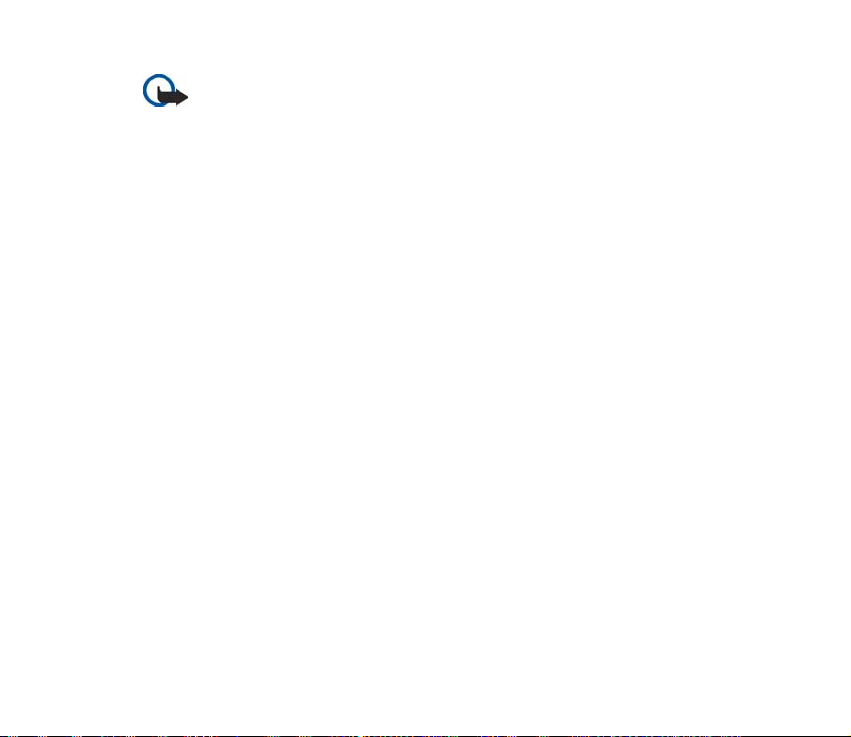
Importante: Usare esclusivamente servizi affidabili e che offrono un livello
adeguato di sicurezza e protezione da software pericolosi.
■ Supporto di Nokia e informazioni sui contatti
Visitare il sito www.nokia.com/support o il sito Web Nokia del proprio paese per la
versione più recente di questo manuale, informazioni aggiuntive, download e
servizi relativi ai prodotti Nokia.
Sul sito Web, sono disponibili informazioni sull’uso di prodotti e servizi Nokia. Per
contattare il servizio clienti, vedere l'elenco dei centri di assistenza Nokia
all'indirizzo www.nokia.com/customerservice.
Per i servizi di manutenzione, verificare l'ubicazione del centro di assistenza Nokia
più vicino all'indirizzo www.nokia.com/repair.
22Copyright © 2005 Nokia. All rights reserved.
Page 23
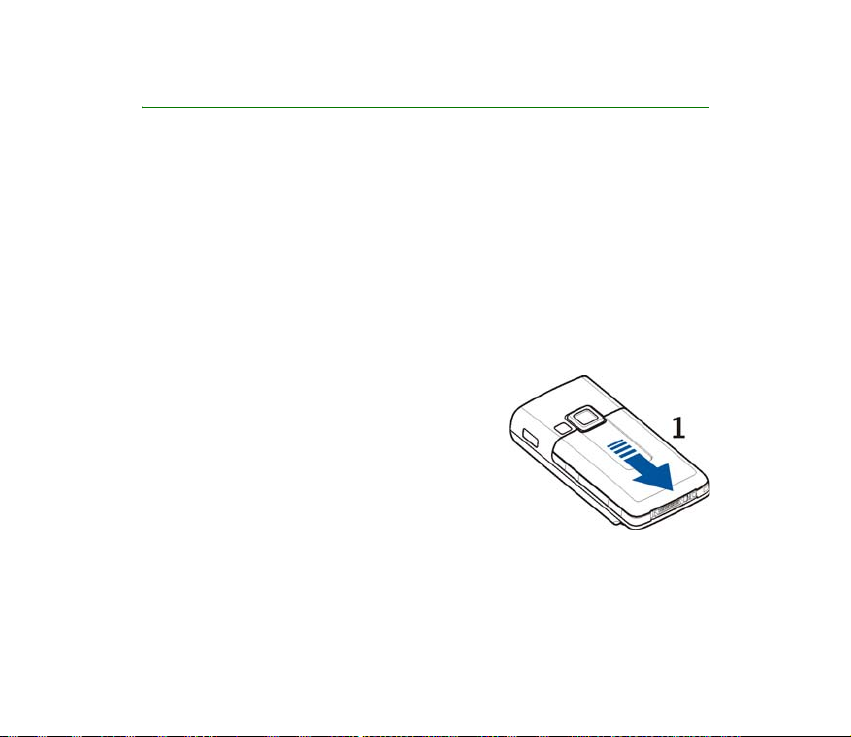
1. Operazioni preliminari
■ Inserimento della carta SIM e della batteria
Spegnere sempre il dispositivo e scollegare il caricabatterie prima di rimuovere la batteria.
Tenere tutte le carte SIM fuori dalla portata dei bambini.
Per la disponibilità e le informazioni sui servizi delle carte SIM, rivolgersi al rivenditore della
carta SIM, ad esempio il fornitore del servizio, l’operatore della rete o altri fornitori.
Questo dispositivo è stato progettato per essere utilizzato con una batteria BL-5C.
La carta SIM e i relativi contatti possono graffiarsi e piegarsi facilmente; prestare
attenzione durante la manipolazione, l'inserimento o la rimozione della carta.
1. Con la parte posteriore del telefono cellulare
rivolta verso di sé, fare scorrere il cover
posteriore per rimuoverlo dal telefono
cellulare (1).
23Copyright © 2005 Nokia. All rights reserved.
Page 24
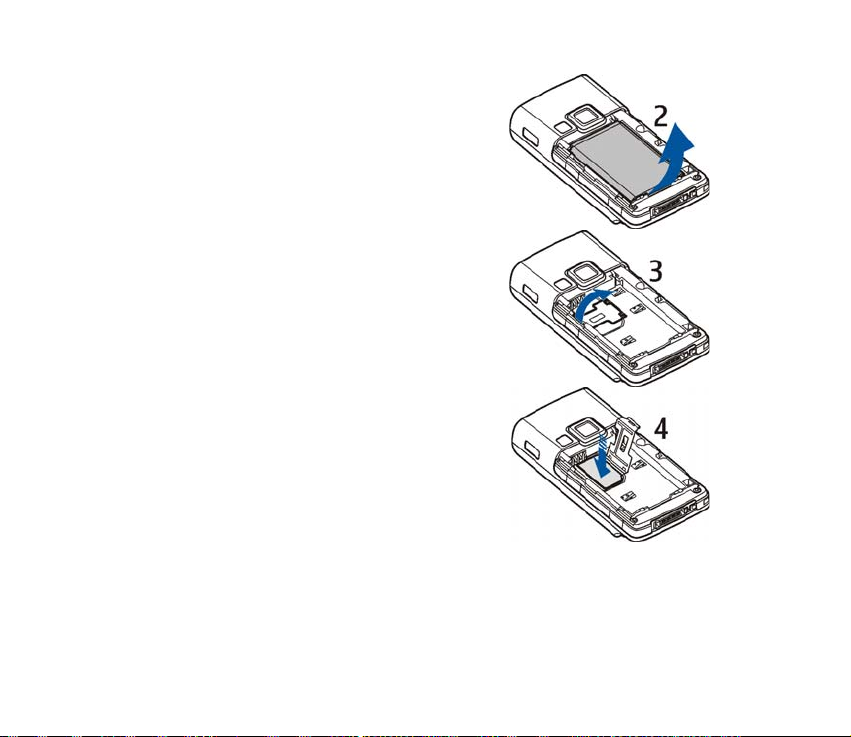
2. Per rimuovere la batteria, sollevarla come
illustrato (2).
3. Per rilasciare il fermo della carta
SIM, premere delicatamente per aprirlo (3).
4. Inserire la carta SIM nell'apposito
alloggiamento (4). Assicurarsi che la carta SIM
sia inserita correttamente e che l’area di
contatto dorata sulla carta sia rivolta verso il
basso.
Chiudere il fermo della carta SIM e premere
fino a quando non scatta in posizione.
24Copyright © 2005 Nokia. All rights reserved.
Page 25
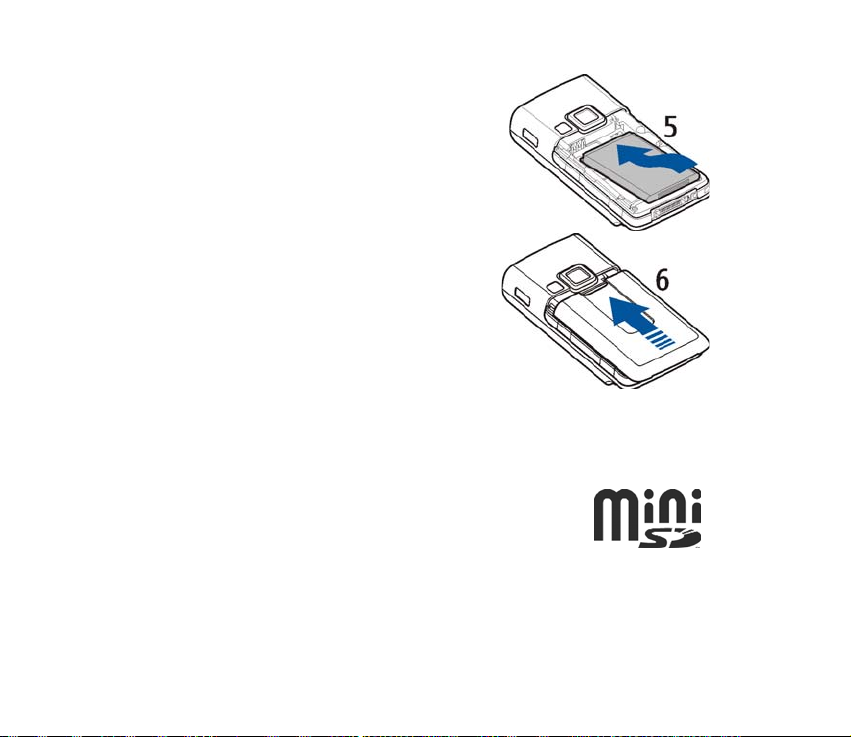
5. Reinserire la batteria (5).
6. Reinserire il cover posteriore facendolo
scorrere (6).
■ Inserimento di una memory card
Usare solo memory card miniSD compatibili con questo dispositivo. Le
altre memory card, come le Reduced Size MultiMediaCards, non
possono essere inserite nello slot della memory card e non sono
compatibili con questo dispositivo. L’uso di una memory card
incompatibile potrebbe danneggiare sia la memory card che il
dispositivo e i dati memorizzati sulla memory card incompatibile potrebbero rimanere
danneggiati.
25Copyright © 2005 Nokia. All rights reserved.
Page 26
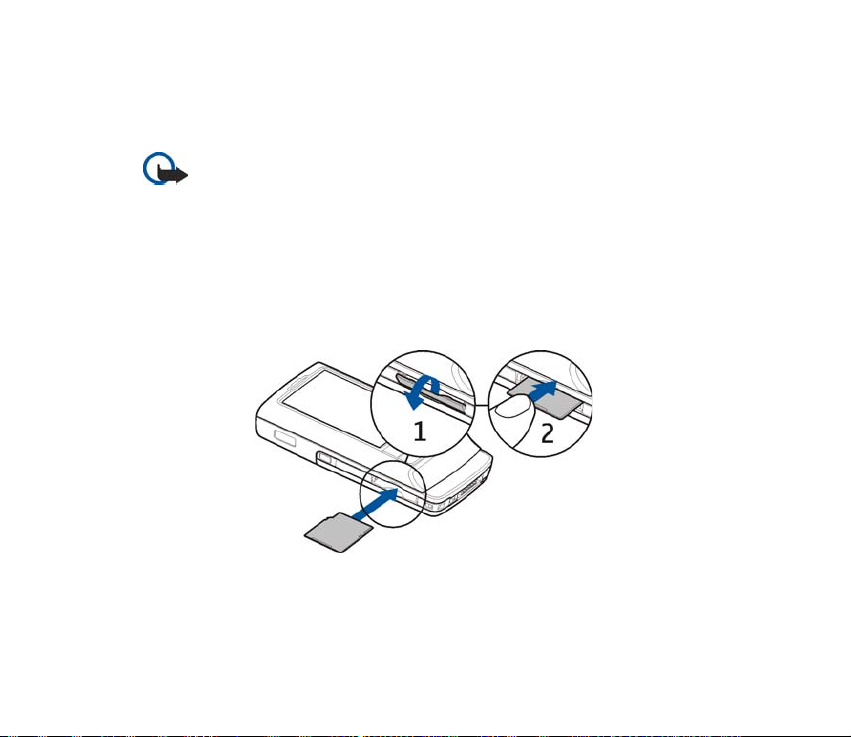
È possibile utilizzare una memory card per ampliare la memoria del menu Galleria.
Vedere Galleria p. 114.
È possibile inserire o cambiare la memory card senza spegnere il telefono cellulare.
Importante: Non rimuovere la memory card nel corso di un’operazione per cui è
necessario accedere alla scheda. La rimozione della scheda nel corso di
un’operazione potrebbe danneggiare sia la memory card che il dispositivo e i dati
memorizzati sulla scheda potrebbero rimanere danneggiati.
Per inserire la memory card, aprire l'alloggiamento della memory card come
mostrato in figura (1). Inserire la memory card nell’apposito alloggiamento (2).
Assicurarsi che la memory card sia inserita correttamente e che l’area di contatto
dorata sulla carta sia rivolta verso il basso. Chiudere il l'alloggiamento della
memory card.
È possibile utilizzare la memory card per salvare i file multimediali, quali videoclip,
file audio e immagini nel menu Galleria.
Per formattare la memory card, vedere Formattazione della memory card p. 115.
26Copyright © 2005 Nokia. All rights reserved.
Page 27
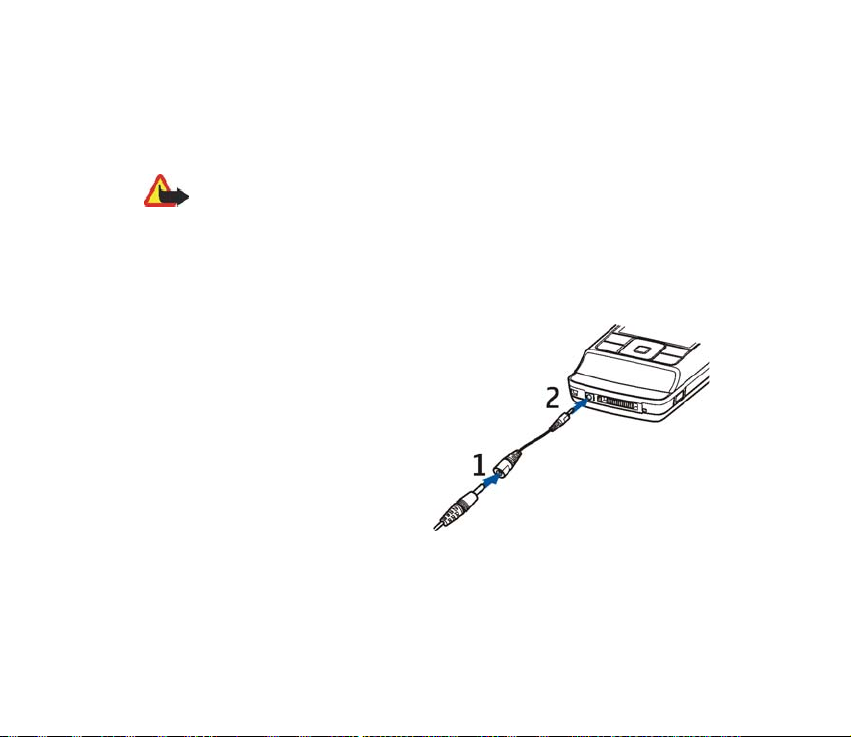
■ Caricamento della batteria
Controllare il numero del modello di caricabatterie prima di utilizzarlo con questo
dispositivo. Questo dispositivo è stato progettato per essere collegato a caricabatterie di
tipo AC-4, AC-1, AC-3 e DC-4.
Avvertenza: Usare esclusivamente tipi di batterie, caricabatterie e accessori
approvati da Nokia per il proprio modello di apparecchio. L'uso di tipi diversi da
quelli indicati può far decadere qualsiasi garanzia o approvazione e potrebbe
risultare pericoloso.
Per la disponibilità degli accessori approvati, rivolgersi al proprio rivenditore. Quando si
scollega il cavo di alimentazione di un qualsiasi accessorio, afferrare e tirare la spina e non il
cavo.
1. Collegare il caricabatterie a una
presa a muro.
2. Collegare il cavo del caricabatterie
all’adattatore per caricabatterie
CA-44 (1), quindi collegare
l’adattatore alla presa presente
nella base del telefono cellulare (2).
Se la batteria è completamente
scarica, potrebbe passare qualche
minuto prima che l’indicatore di
carica appaia sul display o prima di poter effettuare una qualsiasi chiamata.
27Copyright © 2005 Nokia. All rights reserved.
Page 28
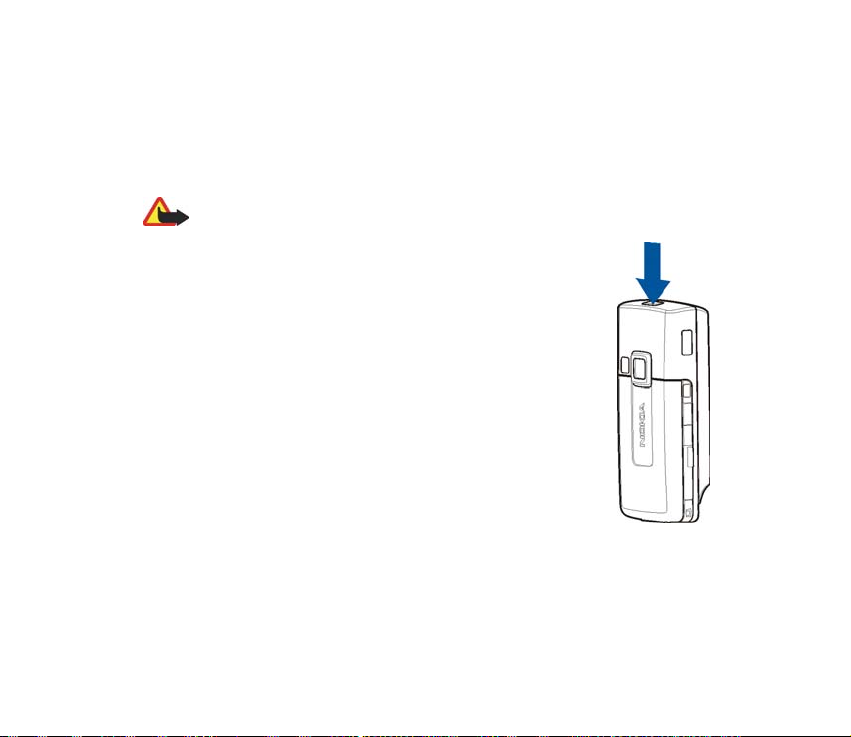
Il tempo di carica dipende dal tipo di caricabatterie utilizzato. Ad esempio, la
carica di una batteria BL-5C mediante il caricabatterie AC-4 richiede circa 1 ora e
30 minuti mentre il telefono cellulare è in modalità di attesa.
■ Accensione e spegnimento del telefono cellulare
Avvertenza: Non accendere il telefono cellulare quando ne è vietato l'uso o quando
l'apparecchio può causare interferenze o situazioni di pericolo.
Tenere premuto il tasto di accensione e spegnimento come
illustrato.
Se viene richiesto un codice PIN o UPIN, digitare il codice e
selezionare OK.
Servizio plug and play
Quando il telefono cellulare viene acceso per la prima volta e si
trova in modalità di attesa, potrebbe richiedere di ottenere le
impostazioni di configurazione dal proprio fornitore di servizi
(servizio di rete). Confermare o rifiutare la richiesta. Vedere
Connetti a supp. forn. srv. in Configurazione p. 109 e Servizio
relativo alle impostazioni di configurazione p. 20.
28Copyright © 2005 Nokia. All rights reserved.
Page 29

■ Apertura della tastiera
Per aprire la tastiera, far scorrere il telefono cellulare come
mostrato nell’illustrazione.
■ Normale posizione di funzionamento
Utilizzare il telefono cellulare solo nella normale posizione di
funzionamento.
Il dispositivo è dotato di un’antenna interna.
29Copyright © 2005 Nokia. All rights reserved.
Page 30
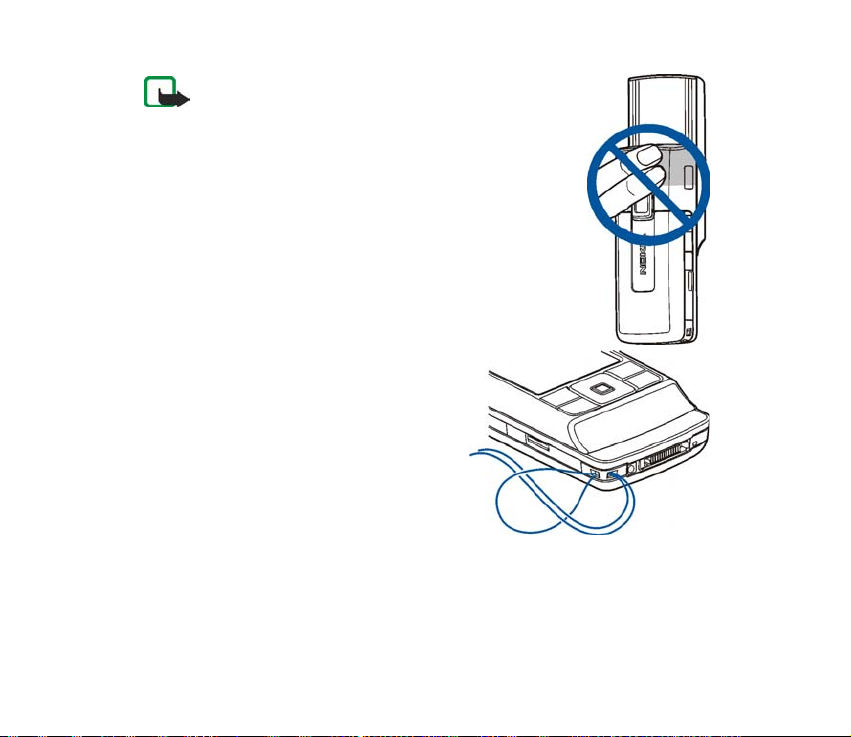
Nota: Come nel caso di qualunque altro dispositivo
ricetrasmittente, non toccare l'antenna quando il
dispositivo è acceso, se non è strettamente necessario. Il
contatto con l'antenna influisce negativamente sulla
qualità delle chiamate e il dispositivo potrebbe funzionare
a un livello di potenza superiore rispetto a quello altrimenti
necessario. L’assenza di contatto con l'antenna durante il
funzionamento del dispositivo consente di ottimizzare le
prestazioni dell’antenna e la durata della batteria.
■ Laccetto da polso
Fare scorrere il laccetto come mostrato
nell'illustrazione.
30Copyright © 2005 Nokia. All rights reserved.
Page 31

2. Informazioni sul telefono cellulare
■ Tasti e componenti
• Tasto di accensione e spegnimento (1)
• Altoparlante vivavoce (2)
• Flash della fotocamera (3)
• Obiettivo della fotocamera (4)
• Tasti di regolazione del volume (5)
• Tasto della fotocamera (6)
31Copyright © 2005 Nokia. All rights reserved.
Page 32

• Altoparlante integrato (7)
• Tasti di selezione sinistro, centrale e destro
(8)
La funzione dei tasti dipende dal testo
guida visualizzato nel display al di sopra
dei tasti stessi.
• Tasto di spostamento
a 4 direzioni (9)
Consente di scorrere verso l'alto, il basso,
sinistra e destra.
• Tasto di chiamata (10)
• Tasto di fine chiamata (11)
• Tasti numerici (12) che consentono di
immettere numeri e caratteri. * e # (12)
vengono utilizzati per vari scopi
nell'ambito di funzioni diverse.
32Copyright © 2005 Nokia. All rights reserved.
Page 33

• Tasto Push to talk (13)
• Porta a
infrarossi (IR) (14)
• Slot della memory
card (15)
• Connettore del caricabatterie (16)
• Connettore per accessori (17)
■ Modalità di attesa
Quando il telefono cellulare è pronto per essere
utilizzato e non è stato digitato alcun carattere, il
telefono stesso si trova in modalità di attesa.
• Potenza del segnale della rete
cellulare (1)
• Livello di carica della batteria (2)
• Indicatori (3)
• Il nome della rete o il logo
dell'operatore (4)
• Orologio (5)
• Menu rapido (6).
Vedere Menu rapido p. 34.
33Copyright © 2005 Nokia. All rights reserved.
Page 34

• Il tasto di selezione sinistro (7) corrisponde a Preferiti o fornisce il
collegamento a un’altra funzione. Vedere Tasto di selezione sinistro p. 94.
• Il tasto di selezione centrale (8) corrisponde a Menu.
• Il tasto di selezione destro (9) potrebbe corrispondere all’opzione Nomi per
accedere all'elenco dei nominativi nel menu Rubrica, al nome di un operatore
per accedere al sito Web dell'operatore stesso oppure al collegamento ad una
funzione specifica selezionata dall'utente. Vedere Tasto di selezione destro
p. 95.
Menu rapido
Nella modalità Menu rapido, il display del
telefono cellulare è diviso in più finestre,
ciascuna contenente un diverso oggetto
come, ad esempio, i collegamenti (1), le
funzioni audio (2), l’agenda (3) e una nota
dell’utente (4). Per informazioni su come
selezionare la modalità Menu rapido, vedere
Menu rapido in Impostazioni in modalità di
attesa p. 91.
Il menu rapido è in modalità passiva quando
il tasto di selezione centrale (5) è Menu; è
possibile solo visualizzarne il contenuto. Per
attivare la modalità di navigazione e scorrere
il contenuto, scorrere verso l’alto o verso il basso. Per cambiare il tasto di accesso
34Copyright © 2005 Nokia. All rights reserved.
Page 35

alla modalità di navigazione, vedere Attivazione Menu rapido in Impostazioni in
modalità di attesa p. 91. Quando appaiono gli indicatori freccia (6), è possibile
scorrere l’oggetto verso sinistra e verso destra.
Per personalizzare e organizzare il contenuto del menu rapido, selezionare
Opzioni > Menu rapido. Vedere Impostazioni in modalità di attesa p. 91.
Per uscire dalla modalità di navigazione, selezionare Esci. Se non viene premuto
alcun tasto entro un determinato lasso di tempo, il telefono cellulare torna
automaticamente alla modalità passiva.
Oggetti nella modalità di navigazione
• Barra dei collegamenti — Per selezionare un collegamento, scorrere fino alla
funzione desiderata e selezionarla.
Per cambiare oppure organizzare i collegamenti nella modalità di navigazione,
selezionare Opzioni > Menu rapido > Opzioni > Personalizza, scorrere fino alla
finestra dei collegamenti e selezionare Opzioni > Seleziona collegamenti o
Organizza collegamenti.
• Applicazioni audio — Per accendere la radio o il lettore musicale, scorrere fino
all’oggetto e selezionarlo. Per cambiare un brano nel lettore musicale o un
canale radiofonico, scorrere verso sinistra o destra. Per avviare la ricerca dei
canali radiofonici, scorrere tenendo premuto il tasto verso sinistra o destra.
• Agenda — Selezionare il giorno desiderato per visualizzarne le relative note.
Per visualizzare le note del giorno precedente o successivo, scorrere verso
sinistra o verso destra.
35Copyright © 2005 Nokia. All rights reserved.
Page 36

• Nota personale — Per inserire una nota, selezionare la relativa finestra, scrivere
la nota e salvarla.
• Presenza — Selezionare questo oggetto per modificare le informazioni sullo
stato di disponibilità.
• Conteggio rovescia — Selezionare questo oggetto per avviare il conteggio alla
rovescia. Verrà visualizzata una nota con il tempo rimanente.
• Indicatori generali — Per visualizzare gli indicatori della modalità di attesa,
come la data, le informazioni sulla microcella, i messaggi info, il nome del
gruppo predefinito PTT e l’indice del gruppo chiuso di utenti. La data viene
visualizzata se l’agenda non è selezionata come oggetto da visualizzare nel
menu rapido.
Collegamenti in modalità di attesa
• Per accedere all'elenco dei numeri composti, premere una volta il tasto di
chiamata. Vedere Esecuzione di una chiamata p.40.
• Per chiamare la segreteria telefonica (servizio di rete), se il relativo numero è
stato salvato nel telefono cellulare, tenere premuto il tasto 1.
• Per stabilire la connessione a un servizio WAP, tenere premuto il tasto 0.
• Per impostare collegamenti alle funzioni in corrispondenza del tasto di
spostamento, vedere Tasto di spostamento in Collegamenti personali p. 94.
• Per cambiare modo d'uso, aprire l'elenco dei modi d'uso premendo brevemente
il tasto di accensione e spegnimento. Scorrere fino al modo d'uso desiderato e
selezionarlo.
36Copyright © 2005 Nokia. All rights reserved.
Page 37

Risparmio energetico
Per impostare la funzione di risparmio energetico su Sì, vedere Risparmio
energetico in Display p. 91.
Indicatori
La cartella Ricevuti contiene messaggi non letti.
La cartella In uscita contiene messaggi non inviati, annullati o il cui invio
non è riuscito.
Il telefono cellulare ha registrato una chiamata senza risposta.
/ Il telefono cellulare è connesso al servizio di chat e lo stato di disponibilità
è online/offline.
Sono stati ricevuti uno o più messaggi istantanei e si è connessi al servizio
di chat.
La tastiera è bloccata.
Il telefono cellulare non squilla quando si riceve una chiamata o un
messaggio di testo.
La sveglia è impostata su Sì.
Indica che il conteggio alla rovescia è attivo.
Il cronometro è attivo sullo sfondo.
/ Il telefono cellulare è registrato in una rete GPRS o EGPRS.
37Copyright © 2005 Nokia. All rights reserved.
Page 38

/ È stata stabilita una connessione GPRS o EGPRS.
/ La connessione GPRS or EGPRS è sospesa, ad esempio, nel caso di una
chiamata in entrata o in uscita durante una connessione (E)GPRS remota.
Se la connessione a infrarossi è attivata, questo indicatore viene
visualizzato ininterrottamente.
È stata attivata una connessione Bluetooth.
Se sono disponibili due linee telefoniche, indica che è stata selezionata la
seconda linea.
Tutte le chiamate in entrata vengono deviate a un altro numero.
L'altoparlante vivavoce è stato attivato oppure il music stand è stato
collegato al telefono cellulare.
Le chiamate sono limitate a un gruppo chiuso di utenti.
È selezionato il modo d'uso a tempo.
, , o
Al telefono cellulare è collegato un auricolare, un kit vivavoce, un
dispositivo per portatori di apparecchio acustico o un music stand.
/ Una connessione PTT è attiva/sospesa.
38Copyright © 2005 Nokia. All rights reserved.
Page 39

■ Blocco della tastiera
Per evitare la pressione accidentale dei tasti, selezionare Menu, quindi premere *
entro 3,5 secondi per bloccare la tastiera; in alternativa, chiudere lo sportellino
scorrevole e selezionare Blocca.
Per sbloccare la tastiera, aprire lo sportellino oppure selezionare Sblocca > OK. Se
lo sportellino è aperto, selezionare Sblocca, quindi premere * entro 1,5 secondi. Se
Blocco protezione tastiera è impostata su Sì, selezionare Sblocca, premere * e
digitare il codice di protezione.
Per rispondere a una chiamata se è stato attivato il blocco della tastiera, premere
il tasto di chiamata. Se una chiamata viene terminata o rifiutata, la tastiera si
blocca automaticamente.
Per le opzioni Blocco tastiera automat. e Blocco protezione tastiera, vedere
Telefono p. 106.
Quando il blocco della tastiera è attivato, è comunque possibile chiamare il numero di
emergenza programmato sul dispositivo.
39Copyright © 2005 Nokia. All rights reserved.
Page 40

3. Funzioni di chiamata
■ Esecuzione di una chiamata
1. Digitare il numero telefonico, incluso il prefisso teleselettivo.
Per effettuare chiamate internazionali, premere due volte il tasto * per il
prefisso internazionale (il carattere + sostituisce il codice di accesso
internazionale), quindi inserire il prefisso teleselettivo del paese, il prefisso
teleselettivo della città senza lo 0 iniziale, se necessario, infine il numero
telefonico.
2. Per chiamare il numero, premere il tasto di chiamata.
3. Per terminare la chiamata oppure per annullare il tentativo di chiamata,
premere il tasto di fine chiamata.
Per terminare la chiamata chiudendo lo sportellino, vedere Gestione ch.
tramite sp. in Chiamata p. 105.
Per ricercare un nominativo o un numero telefonico memorizzato nella Rubrica,
vedere Ricerca di nominativi p. 78. Premere il tasto di chiamata per chiamare il
numero.
In modalità di attesa, premere una volta il tasto di chiamata per accedere
all'elenco degli ultimi numeri chiamati o che si è tentato di chiamare. Per
chiamare il numero, scorrere fino al numero o al nominativo desiderato, quindi
premere il tasto di chiamata.
40Copyright © 2005 Nokia. All rights reserved.
Page 41

Chiamate rapide
Assegnare un numero telefonico a ciascuno dei tasti di selezione rapida, da 2 a 9.
Vedere Chiamate rapide p. 86. È possibile chiamare il numero in uno dei seguenti
modi:
• Premere il tasto di selezione rapida, quindi il tasto di chiamata.
• Se l’opzione Chiamate rapide è impostata su Sì, tenere premuto un tasto di
selezione rapida fino all'avvio della chiamata. Vedere Chiamata p. 105.
Chiamata a riconoscimento vocale ottimizzata
È possibile effettuare una chiamata pronunciando il nome salvato nella rubrica del
telefono cellulare. Un comando vocale viene aggiunto automaticamente a tutte le
voci nella rubrica del telefono cellulare.
Come effettuare una chiamata a riconoscimento vocale
Se un'applicazione che impiega una connessione dati a pacchetto sta eseguendo
l'invio o la ricezione di dati, terminare l’applicazione prima di usare la funzione per
le chiamate a riconoscimento vocale.
I comandi vocali dipendono dalla lingua. Per impostare la lingua, vedere Lingua
riproduz. vocale in Telefono p. 106.
Nota: L’uso dei nomi vocali potrebbe rivelarsi difficile in un ambiente rumoroso o
durante un'emergenza; pertanto, non confidare mai esclusivamente nella
chiamata a riconoscimento vocale.
1. In modalità di attesa, tenere premuto il tasto di selezione destro. Il telefono
cellulare emette un breve tono e viene visualizzato il testo Parlare ora.
41Copyright © 2005 Nokia. All rights reserved.
Page 42

Se si sta utilizzando un auricolare compatibile dotato dell'apposito tasto,
tenere premuto quest'ultimo per avviare la chiamata a riconoscimento vocale.
2. Pronunciare chiaramente il comando vocale. Se il riconoscimento vocale ha
esito positivo, viene visualizzato un elenco di nominativi corrispondenti. Il
telefono cellulare riproduce il comando vocale corrispondente al nominativo in
cima all’elenco. Dopo circa 1,5 secondi, il telefono cellulare chiama il numero
telefonico; se il risultato non è corretto, scorrere fino a un’altra voce e
selezionarla per chiamare il numero.
L’uso dei comandi vocali per attivare una funzione del telefono cellulare è
simile alla chiamata a riconoscimento vocale. Vedere Comandi vocali in
Collegamenti personali p. 94.
■ Come rispondere o rifiutare una chiamata
Per rispondere a una chiamata, premere il tasto di chiamata. Per rispondere alla
chiamata aprendo lo sportellino, vedere anche Gestione ch. tramite sp. in
Chiamata p. 105.
Per disattivare l’audio del tono di chiamata prima di rispondere alla chiamata,
selezionare Muto.
Per terminare la chiamata o rifiutarla, premere il tasto di fine chiamata.
Suggerimento: Se è attivata la funzione Deviazione se occupato con cui è
possibile ad esempio trasferire una chiamata alla propria segreteria
telefonica, la chiamata in entrata viene deviata anche in caso di rifiuto.
Vedere Chiamata p. 105.
42Copyright © 2005 Nokia. All rights reserved.
Page 43

Se al telefono cellulare è collegato un auricolare compatibile dotato dell'apposito
tasto, è possibile rispondere a una chiamata e terminarla premendo il tasto
dell'auricolare.
Avviso di chiamata
Durante una chiamata, premere il tasto di chiamata per rispondere alla chiamata
in attesa. La prima chiamata viene messa in attesa. Per terminare la chiamata
attiva, premere il tasto di fine chiamata.
Per attivare la funzione Avviso di chiamata, vedere Chiamata p. 105.
■ Opzioni disponibili durante le chiamate
Molte delle opzioni che è possibile utilizzare durante una chiamata sono servizi di
rete. Per informazioni sulla disponibilità, rivolgersi al proprio operatore di rete o al
fornitore di servizi.
Le opzioni durante le chiamate sono Disattiva microfono o Attiva microfono,
Rubrica, Menu, Blocca tastiera, Registra, Altoparlante o Telefono.
Le opzioni dei servizi di rete sono Rispondi, Rifiuta, Trattieni o Rilascia, Nuova
chiamata, Aggiungi a conferenza, Chiudi chiamata, Chiudi tutte e le seguenti:
Invia DTMF — per inviare stringhe di toni
Commuta — per passare dalla chiamata attiva a quella in attesa
Trasferisci — per collegare una chiamata in attesa ad una chiamata attiva e per
scollegarsi dalle chiamate
43Copyright © 2005 Nokia. All rights reserved.
Page 44

Conferenza — per effettuare una chiamata in conferenza a cui possa partecipare
un massimo di cinque persone
Chiamata privata — per parlare privatamente durante una chiamata in conferenza
Avvertenza: Non tenere il telefono vicino all’orecchio quando l’altoparlante è in
uso, in quanto il volume potrebbe essere troppo alto.
44Copyright © 2005 Nokia. All rights reserved.
Page 45

4. Scrittura del testo
Per scrivere il testo (ad esempio nei messaggi) è possibile utilizzare il metodo di
scrittura intuitivo o quello tradizionale. Se viene utilizzato il metodo di scrittura
tradizionale, premere più volte un tasto numerico, da 1 a 9, finché non viene
visualizzato il carattere desiderato. Se viene utilizzato il metodo di scrittura
intuitivo, è possibile immettere una lettera mediante singola pressione di un tasto.
Durante la scrittura di testo, l'indicatore o visualizzato nella parte
superiore del display, indica il metodo di scrittura intuitivo, mentre indica il
metodo di scrittura tradizionale. L'indicatore , o viene visualizzato
vicino all'indicatore di immissione del testo, ad indicare l'uso di caratteri
maiuscoli e/o minuscoli. Per passare dalle maiuscole alle minuscole e viceversa,
premere il tasto #. indica la modalità di immissione dei numeri. Per passare
dalla modalità di immissione delle lettere a quella di immissione dei numeri,
tenere premuto il tasto #, quindi selezionare Modalità numerica.
■ Impostazioni
Per impostare la lingua utilizzata per la scrittura, selezionare Opzioni > Lingua
scrittura.
Durante la scrittura del testo, selezionare Opzioni > Impost. scrittura facilitata.
Per attivare il metodo di scrittura intuitivo o tornare al metodo tradizionale,
selezionare Scrittura facilitata > Attivato o Disattivato.
45Copyright © 2005 Nokia. All rights reserved.
Page 46

Per selezionare il tipo di scrittura facilitata, selezionare Tipo scrittura facilitata >
Normale o Parole suggerite. Se si seleziona Normale, indicato dall’icona , il
telefono cellulare suggerisce una parola in base ai caratteri immessi. Se si
seleziona Parole suggerite, indicato dall’icona , il telefono cellulare suggerisce
e completa la parola anche prima che siano stati immessi tutti i caratteri.
Suggerimento: Per attivare o disattivare rapidamente il metodo di
scrittura intuitivo durante la scrittura del testo, premere due volte il tasto
# oppure tenere premuto il tasto che consente di selezionare Opzioni.
■ Metodo di scrittura intuitivo
Il metodo di scrittura intuitivo consente di scrivere rapidamente il testo
utilizzando la tastiera del telefono cellulare e un dizionario integrato.
1. Iniziare a scrivere la parola desiderata utilizzando i tasti da 2 a 9. Premere ogni
tasto una sola volta per ogni lettera. Il telefono cellulare visualizza * o la lettera
se essa ha di per sé senso compiuto. Le lettere immesse vengono visualizzate
sottolineate.
Se come metodo di scrittura facilitata viene selezionato Parole suggerite, il
telefono cellulare comincia a suggerire la parola in fase di scrittura. Dopo avere
immesso alcune lettere, se esse non costituiscono di per sé una parola, il
telefono cellulare tenta di suggerire una parola più lunga. Solo le lettere
immesse vengono visualizzate sottolineate.
Per inserire un carattere speciale, tenere premuto il tasto * oppure selezionare
Opzioni > Inserisci simbolo. Scorrere fino al carattere desiderato, quindi
selezionare Inserisci.
46Copyright © 2005 Nokia. All rights reserved.
Page 47

2. Al termine della scrittura della parola e dopo averne verificato la correttezza,
confermarla premendo 0 per aggiungere lo spazio.
Se la parola non è corretta, premere più volte * oppure selezionare Opzioni >
Suggerimenti. Una volta che la parola desiderata viene visualizzata,
selezionare Inserisci.
Se dopo la parola desiderata viene visualizzato il carattere ?, significa che
questa non è presente nel dizionario. Per aggiungere la parola al dizionario,
selezionare Tradizion.. Completare la parola (utilizzando il metodo di scrittura
tradizionale), quindi selezionare Salva.
Per scrivere una parola composta, immettere la prima parte della parola e scorrere
in avanti per confermarla. Scrivere la parte successiva della parola e confermarla.
■ Metodo di scrittura tradizionale
Premere più volte un tasto numerico, da 1 a 9, finché non viene visualizzato il
carattere desiderato. Non tutti i caratteri disponibili sono riportati sulla tastiera. I
caratteri disponibili dipendono dalla lingua impostata per la scrittura. Vedere
Impostazioni p. 45.
Se la lettera desiderata si trova in corrispondenza dello stesso tasto di quella
corrente, attendere finché non viene visualizzato il cursore oppure premere
brevemente uno dei tasti di spostamento, quindi digitare la lettera.
I segni di punteggiatura più comuni e i caratteri speciali sono disponibili in
corrispondenza del tasto numerico 1. Per visualizzare altri caratteri, premere il
tasto *.
47Copyright © 2005 Nokia. All rights reserved.
Page 48

5. Uso dei menu
Questo telefono cellulare offre una vasta gamma di funzioni, che sono
raggruppate all'interno di menu.
1. Per accedere al menu, selezionare Menu.
Per modificare la visualizzazione del menu, selezionare Opzioni > Vista menu
principale > Elenco, Griglia, Griglia con etichette o Scheda.
Per modificare la posizione dei menu, scorrere fino al menu che si desidera
spostare e selezionare Opzioni > Organizza > Sposta. Scorrere fino al punto in
cui si desidera spostare il menu, quindi selezionare OK. Per salvare le
modifiche, selezionare Chiudi > Sì.
2. Scorrere il menu e selezionare un’opzione (ad esempio, Impostazioni).
3. Se nel menu selezionato sono presenti altri sottomenu, selezionare quello
desiderato (ad esempio, Chiamate).
4. Se il sottomenu selezionato contiene altri sottomenu, ripetere il punto 3.
5. Selezionare l'impostazione desiderata.
6. Per tornare al livello di menu precedente, selezionare Indietro. Per uscire dal
menu, selezionare Esci.
I menu, i sottomenu e le opzioni di impostazione sono numerati. È possibile
accedere ad alcuni di tali elementi utilizzando la corrispondente sequenza
numerica.
48Copyright © 2005 Nokia. All rights reserved.
Page 49

Per accedere al menu, selezionare Menu. Digitare rapidamente, entro 2 secondi, la
sequenza numerica relativa alla funzione di menu a cui si desidera accedere. Per
accedere alle funzioni di menu nel livello di menu 1, digitare 0 e 1.
49Copyright © 2005 Nokia. All rights reserved.
Page 50

6. Messaggi
È possibile leggere, scrivere, inviare e salvare messaggi di testo, multimediali,
email, audio e flash. Tutti i messaggi vengono inseriti all'interno di cartelle.
■ Messaggi di testo (SMS)
Mediante il servizio SMS (Short Message Service), è possibile inviare e ricevere
messaggi di testo e ricevere messaggi contenenti disegni (servizio di rete).
Prima di inviare un messaggio di testo o messaggio email, occorre memorizzare il
numero telefonico del centro messaggi. Vedere Impostazioni messaggi p. 73.
Per controllare la disponibilità del servizio email SMS e per iscriversi a tale
servizio, rivolgersi al fornitore di servizi. Per memorizzare un indirizzo email nella
Rubrica, vedere Memorizzazione di più numeri, di note di testo o di un'immagine
p. 79.
Il dispositivo supporta l'invio di messaggi di testo con un numero di caratteri superiore al
limite per un singolo messaggio. Se il messaggio è più lungo, verrà suddiviso e inviato in due
o più messaggi in serie che verranno addebitati di conseguenza dal proprio operatore. I
caratteri che usano accenti o altri segni e i caratteri di lingue quali il Cinese occupano più
spazio e limitano ulteriormente il numero di caratteri che possono essere inviati con un
singolo messaggio.
L’indicatore della lunghezza del messaggio sulla parte superiore del display
mostra quanti caratteri è ancora possibile immettere e il numero di messaggi in
cui sarà eventualmente diviso il testo da inviare. Ad esempio, 673/2 indica che è
50Copyright © 2005 Nokia. All rights reserved.
Page 51

possibile digitare ancora 673 caratteri e che il testo verrà diviso e inviato in due
messaggi.
Scrittura e invio di SMS
1. Selezionare Menu > Messaggi > Crea messaggio > SMS.
2. Digitare il numero telefonico del destinatario nel campo A:. Per recuperare un
numero telefonico dalla Rubrica, selezionare Aggiungi > Rubrica. Per inviare il
messaggio a più destinatari, aggiungere i nominativi desiderati uno alla volta.
Per inviare il messaggio alle persone appartenenti a un gruppo, selezionare
Gruppo contatti, quindi il gruppo desiderato. Per recuperare i nominativi a cui
sono stati recentemente inviati dei messaggi, selezionare Aggiungi > Ultimi
numeri.
3. Scorrere verso il basso e scrivere il messaggio nel campo Messaggio:. Vedere
Scrittura del testo p. 45.
Per inserire un modello nel messaggio, selezionare Opzioni > Usa modello.
Per vedere come apparirà il messaggio al destinatario, selezionare Opzioni >
Anteprima.
4. Per inviare il messaggio, selezionare Invia. Vedere Invio dei messaggi p. 55.
Lettura e risposta a un messaggio SMS
Quando si riceve un messaggio, viene visualizzato 1 messaggio ricevuto o il
numero di nuovi messaggi seguito da messaggi ricevuti.
51Copyright © 2005 Nokia. All rights reserved.
Page 52

1. Per visualizzare un nuovo messaggio, selezionare Visualizza. Per visualizzarlo
in un secondo momento, selezionare Esci.
Per leggere il messaggio in un momento successivo, selezionare Menu >
Messaggi > Ricevuti. Se sono stati ricevuti più messaggi, selezionare quello
che si desidera leggere. appare per indicare che vi sono messaggi non letti
nella cartella Ricevuti.
2. Per visualizzare l’elenco delle opzioni disponibili durante la lettura di un
messaggio, selezionare Opzioni. È possibile, ad esempio, scegliere di copiare il
testo all'inizio di un messaggio nell'agenda del telefono cellulare come
promemoria.
3. Per rispondere a un messaggio, selezionare Rispondi > SMS, MMS, Messaggio
flash o Messaggio audio.
Per inviare un messaggio di testo a un indirizzo e-mail, immettere l’indirizzo email nel campo A:.
Scorrere verso il basso e scrivere il messaggio nel campo Messaggio:. Vedere
Scrittura del testo p. 45.
Se si desidera modificare il tipo di messaggio di risposta, selezionare Opzioni >
Modifica tipo messaggio.
4. Per inviare il messaggio, selezionare Invia.
■ Messaggi SIM
I messaggi SIM sono SMS salvati nella propria carta SIM. È possibile copiare o
spostare tali messaggi nella memoria del telefono cellulare, ma non è possibile
52Copyright © 2005 Nokia. All rights reserved.
Page 53

eseguire l’operazione inversa. I messaggi ricevuti vengono salvati nella memoria
del telefono cellulare.
Per leggere i messaggi SIM, selezionare Menu > Messaggi > Opzioni > Messaggi
SIM.
■ Messaggi multimediali
Nota: Solo i dispositivi con funzioni compatibili possono ricevere e visualizzare
messaggi multimediali. L’aspetto di un messaggio può variare a seconda del
dispositivo ricevente.
Per la disponibilità e l'iscrizione al servizio di messaggistica multimediale,
rivolgersi al proprio operatore di rete o al fornitore di servizi. Vedere Messaggi
multimediali p. 75.
I messaggi multimediali possono contenere testo, audio, immagini, videoclip, un
biglietto da visita e una nota di agenda. Se il messaggio ha dimensioni troppo
elevate, il telefono cellulare potrebbe non essere in grado di riceverlo. Alcune reti
consentono messaggi di testo contenenti un indirizzo Internet accedendo al quale
è possibile visualizzare il messaggio multimediale.
La funzione per l’invio di MMS supporta i seguenti formati file immagine, audio e
video:
• Immagine: JPEG, GIF, GIF animate e WBMP
• Audio: Audio AMR
• Videoclip: formato 3GP con video H.263 o MPEG (risoluzione QCIF) e audio
AMR
53Copyright © 2005 Nokia. All rights reserved.
Page 54

Il telefono cellulare potrebbe non supportare tutte le variazioni di tali formati di
file.
Non è possibile ricevere i messaggi multimediali durante una chiamata oppure
durante una sessione di navigazione attiva su dati GSM. Poiché in alcuni casi
l'invio dei messaggi multimediali potrebbe non avere esito positivo, si consiglia di
non affidarsi a tale tipo di strumento per comunicazioni di vitale importanza.
Scrittura e invio di un messaggio multimediale
La rete cellulare potrebbe imporre dei limiti per le dimensioni dei messaggi MMS. Se
l’immagine inserita supera questi limiti, il dispositivo potrebbe ridurla per poterla inviare
tramite MMS.
1. Selezionare Menu > Messaggi > Crea messaggio > MMS.
2. Inserire il messaggio.
Il telefono cellulare supporta i messaggi multimediali contenenti più pagine
(diapositive). I messaggi possono contenere una nota d’agenda e un biglietto
da visita come allegati. Una diapositiva può contenere testo, un’immagine e
una clip audio oppure testo e un videoclip. Per inserire una diapositiva nel
messaggio, selezionare Nuova; altrimenti, selezionare Opzioni > Inserisci >
Diapositiva.
Per inserire un file nel messaggio, selezionare Inserisci oppure Opzioni >
Inserisci.
3. Per visualizzare il messaggio prima di inviarlo, selezionare Opzioni >
Anteprima.
54Copyright © 2005 Nokia. All rights reserved.
Page 55

4. Per inviare il messaggio, selezionare Invia. Vedere Invio dei messaggi p. 55.
5. Digitare il numero telefonico del destinatario nel campo A:. Per recuperare un
numero telefonico dalla Rubrica, selezionare Aggiungi > Rubrica. Per inviare il
messaggio a più destinatari, aggiungere i nominativi desiderati uno alla volta.
Per inviare il messaggio alle persone appartenenti a un gruppo, selezionare
Gruppo contatti, quindi il gruppo desiderato. Per recuperare i nominativi a cui
sono stati recentemente inviati dei messaggi, selezionare Aggiungi > Ultimi
numeri.
Invio dei messaggi
I diritti di copyright potrebbero impedire la copia, la modifica, il trasferimento o l’inoltro di
alcune immagini, musica (inclusi i toni di chiamata) e altri elementi.
Una volta completato il messaggio, per inviarlo selezionare Invia o premere il
tasto di chiamata. Il telefono cellulare salva il messaggio nella cartella In uscita e
il messaggio viene inviato. Se è stata selezionata l’opzione Salva messaggi
inviati > Sì, il messaggio inviato viene salvato nella cartella Messaggi inviati.
Vedere Impostazioni generali p. 73.
Nota: Durante l’invio del messaggio, sul telefono cellulare appare l’icona animata
L’effettiva ricezione di un messaggio dipende da diversi fattori. Per ulteriori
informazioni sui servizi SMS, rivolgersi all'operatore della rete.
L'invio di un messaggio multimediale richiede più tempo rispetto all'invio di un
messaggio di testo. Durante l’invio del messaggio, è possibile usare le altre
funzioni del telefono cellulare. Se si verifica un'interruzione durante l'invio del
messaggio, il telefono cellulare tenta di inviarlo di nuovo alcune volte. Se l'invio
55Copyright © 2005 Nokia. All rights reserved.
Page 56

non viene comunque eseguito, il messaggio rimane nella cartella In uscita. È
possibile tentare di inviarlo di nuovo in un momento successivo.
Annullamento dell’invio di un messaggio
Per annullare l’invio dei messaggi nella cartella In uscita, scorrere fino al
messaggio desiderato e selezionare Opzioni > Annulla invio.
Lettura e risposta a un messaggio multimediale
Importante: Fare attenzione durante l’apertura dei messaggi. Gli oggetti inclusi
nei messaggi multimediali potrebbero contenere software pericolosi o essere
altrimenti dannosi per il proprio dispositivo o PC.
Quando si riceve un nuovo messaggio multimediale, viene visualizzato Messaggio
multimediale ricevuto o il numero di nuovi messaggi seguito da messaggi ricevuti.
1. Per leggere il messaggio, selezionare Visualizza. Per visualizzarlo in un secondo
momento, selezionare Esci.
Per leggere il messaggio in un momento successivo, selezionare Menu >
Messaggi > Ricevuti. Scorrere fino al messaggio che si desidera visualizzare e
selezionarlo. L’icona viene visualizzata se vi sono messaggi non letti nella
cartella Ricevuti.
2. Per visualizzare per intero un messaggio ricevuto contenente una
presentazione, selezionare Riproduci.
Per visualizzare i file nella presentazione o gli allegati, selezionare Opzioni >
Oggetti o Allegati.
56Copyright © 2005 Nokia. All rights reserved.
Page 57

3. Per rispondere al messaggio, selezionare Opzioni > Rispondi > SMS, MMS,
Messaggio flash o Messaggio audio. Scrivere il messaggio di risposta.
Se si desidera modificare il tipo di messaggio di risposta, selezionare Opzioni >
Modifica tipo messaggio. Il nuovo tipo di messaggio potrebbe non supportare
tutto il contenuto aggiunto.
4. Per inviare il messaggio, selezionare Invia. Vedere Invio dei messaggi p. 55.
■ Memoria piena
Quando si riceve un messaggio, ma la memoria allocata per i messaggi è piena,
viene visualizzato Memoria piena. Impossibile ricevere messaggi.. Per eliminare
prima i messaggi meno recenti, selezionare OK > Sì e la cartella. Scorrere fino al
messaggio desiderato e selezionare Elimina. Se uno o più messaggi sono
selezionati, scegliere Seleziona. Selezionare tutti i messaggi che si desidera
eliminare, quindi selezionare Opzioni > Elimina segnati.
■ Cartelle
Il telefono salva i messaggi ricevuti nella cartella Ricevuti.
I messaggi non ancora inviati vengono salvati nella cartella In uscita.
Per impostare il telefono cellulare in modo che salvi i messaggi inviati nella
cartella Inviati, vedere Salva messaggi inviati in Impostazioni generali p.73.
Per salvare nella cartella Bozze un messaggio che si sta scrivendo, ma che si
desidera inviare in un secondo momento, selezionare Menu > Messaggi > Bozze.
57Copyright © 2005 Nokia. All rights reserved.
Page 58

È possibile spostare i propri messaggi nella cartella Salvati. Per organizzare le
sottocartelle della cartella Salvati, selezionare Menu > Messaggi > Salvati >
Messaggi salvati o una cartella aggiunta dall’utente. Per aggiungere una nuova
cartella per i propri messaggi, selezionare Opzioni > Aggiungi cartella. Per
eliminare o ridenominare una cartella, scorrere fino alla cartella desiderata e
selezionare Opzioni > Elimina cartella o Rinomina cartella.
Il telefono cellulare include dei modelli. Per creare un nuovo modello, salvare o
copiare un messaggio come modello. Per accedere all’elenco dei modelli,
selezionare Menu > Messaggi > Salvati > Modelli.
■ Messaggi flash
I messaggi flash sono messaggi di testo che vengono visualizzati istantaneamente
quando vengono ricevuti. I messaggi flash non vengono salvati automaticamente.
Scrittura di un messaggio flash
Selezionare Menu > Messaggi > Crea messaggio > Messaggio flash. Digitare il
numero telefonico del destinatario nel campo A:. Scrivere il messaggio nel campo
Messaggio:. Il messaggio flash può essere composto da un massimo di 70
caratteri. Per inviare il messaggio, selezionare Invia.
Ricezione di un messaggio flash
Un messaggio flash ricevuto viene indicato dal testo Messaggio: seguito dalle
parole iniziali del messaggio. Per leggere il messaggio, selezionare Leggi. Per
58Copyright © 2005 Nokia. All rights reserved.
Page 59

estrarre i numeri, gli indirizzi e-mail e gli indirizzi dei siti Web dal messaggio
corrente, selezionare Opzioni > Usa dettaglio.
■ Messaggi audio Nokia Xpress
È possibile usare il servizio MMS per creare e inviare comodamente un messaggio
vocale. È necessario attivare il servizio MMS prima di poter usare i messaggi audio.
Creazione di un messaggio audio
1. Selezionare Menu > Messaggi > Crea messaggio > Messaggio audio. Si apre il
registratore. Per usare il registratore, vedere Registratore vocale p. 124.
2. Per visualizzare le opzioni disponibili, selezionare Opzioni.
3. Digitare il numero telefonico del destinatario nel campo A:. Per recuperare un
numero telefonico dalla Rubrica, selezionare Aggiungi > Rubrica. Per inviare il
messaggio a più destinatari, aggiungere i nominativi desiderati uno alla volta.
Per inviare il messaggio alle persone appartenenti a un gruppo, selezionare
Gruppo contatti, quindi il gruppo desiderato. Per recuperare i nominativi a cui
sono stati recentemente inviati dei messaggi, selezionare Aggiungi > Ultimi
numeri.
4. Per inviare il messaggio, selezionare Invia.
Ricezione di un messaggio audio
Quando il proprio telefono cellulare riceve messaggi audio, viene visualizzato
Ricevuto 1 messaggio audio oppure il numero di messaggi seguito dal testo
59Copyright © 2005 Nokia. All rights reserved.
Page 60

messaggi ricevuti. Per aprire il messaggio, selezionare Riproduci o, se si ricevono
più messaggi, selezionre Visualizza > Riproduci. Per ascoltare il messaggio in un
secondo momento, selezionare Esci. Selezionare Opzioni per vedere le opzioni
disponibili.
■ Chat
La funzione relativa ai messaggi istantanei (Chat) (servizio di rete) consente di
inviare a utenti online brevi messaggi di testo su protocolli TCP/IP.
Per poter utilizzare i messaggi istantanei, è necessario abbonarsi al servizio di
chat. Per informazioni su disponibilità e tariffe e per iscriversi al servizio di chat,
rivolgersi al proprio operatore di rete o al fornitore di servizi che provvederà
inoltre all'invio di password e ID univoci, nonché delle impostazioni necessarie.
Per effettuare le impostazioni necessarie per il servizio di chat, vedere
Impostazioni connessione in Accesso al menu Chat p. 60. Le icone e i testi
visualizzati sul display possono variare in base al servizio di chat in uso.
Durante la connessione al servizio di chat, è possibile utilizzare le altre funzioni
del telefono cellulare, mentre la sessione di conversazione in chat rimane attiva in
background. A seconda della rete, la conversazione in chat attiva potrebbe
comportare un maggiore consumo della batteria del telefono cellulare, pertanto
potrebbe essere necessario collegare il telefono cellulare a un caricabatterie.
Accesso al menu Chat
Per accedere al menu Chat in modalità offline, selezionare Menu > Messaggi >
Chat. Se per il servizio di chat sono disponibili più set di impostazioni di
60Copyright © 2005 Nokia. All rights reserved.
Page 61

connessione, selezionare quello desiderato. Se è stato definito un unico set,
questo viene selezionato automaticamente.
Vengono visualizzate le seguenti opzioni:
Accedi — per effettuare la connessione al servizio di chat. Per impostare il telefono
cellulare in modo che stabilisca automaticamente la connessione al servizio di
chat all'accensione, selezionare Menu > Messaggi > Chat, eseguire la
connessione al servizio di chat, quindi selezionare Impostazioni personali >
Accesso automatico > All'avvio telefono.
Conversazioni salvate — per visualizzare, cancellare o ridenominare le
conversazioni chat salvate durante una sessione di chat
Impostazioni connessione — per modificare le impostazioni necessarie per la
connessione ai servizi chat e presence
Connessione e disconnessione dal servizio di chat
Per stabilire la connessione al servizio di chat, accedere al menu Chat, selezionare
il servizio di chat desiderato, se necessario, quindi Accedi. Una volta stabilita la
connessione, viene visualizzato Accesso effettuato.
Per disconnettersi dal servizio di chat, selezionare Disconnetti.
Avvio di una conversazione in chat
Accedere al menu Chat, quindi stabilire la connessione al servizio di chat. È
possibile avviare una conversazione in più modi:
61Copyright © 2005 Nokia. All rights reserved.
Page 62

• Selezionare Conversazioni. Viene visualizzato l'elenco dei messaggi o degli
inviti alla chat nuovi e letti durante la conversazione attiva. Scorrere fino a un
messaggio o a un invito, quindi selezionare Apri.
indica i messaggi istantanei nuovi e i messaggi istantanei letti.
indica i messaggi di gruppo nuovi e i messaggi di gruppo letti.
indica gli inviti.
Le icone e i testi visualizzati sul display possono variare in base al servizio di
chat in uso.
• Selezionare Contatti chat. Vengono visualizzati i contatti aggiunti all'elenco.
Scorrere fino al contatto con cui si desidera avviare la chat, quindi selezionare
Chat oppure, se accanto a un contatto viene visualizzata l’icona ,
selezionare Apri.
indica un contatto online e un contatto offline nella memoria del
telefono cellulare.
indica un contatto bloccato. Vedere Blocco e sblocco dei messaggi p. 66.
indica un nuovo messaggio ricevuto da un contatto.
È possibile aggiungere contatti al relativo elenco. Vedere Contatti per il
servizio di chat p. 65.
• Selezionare Gruppi > Gruppi pubblici (opzione non disponibile se i gruppi non
sono supportati dalla rete). Viene visualizzato l'elenco dei siti preferiti relativi
ai gruppi pubblici forniti dal proprio operatore di rete o dal fornitore di servizi.
Per avviare una conversazione, scorrere fino a un gruppo, quindi selezionare
Entra. Digitare il nome da utilizzare come alias durante la conversazione. Una
62Copyright © 2005 Nokia. All rights reserved.
Page 63

volta entrati nella conversazione di gruppo, è possibile avviare una
conversazione di gruppo. È inoltre possibile creare un gruppo privato. Vedere
Gruppi p. 66.
• Selezionare Cerca > Utenti o Gruppi per ricercare altri utenti o gruppi pubblici
di chat sulla rete per numero telefonico, alias, indirizzo email o nominativo.
Selezionando Gruppi, è possibile ricercare un gruppo in base a un membro o al
nome del gruppo, a un argomento o all’ID del gruppo.
Per avviare la conversazione una volta rilevato l'utente o il gruppo desiderato,
selezionare Opzioni > Chatta o Entra nel gruppo.
• Avviare una conversazione dalla Rubrica. Vedere Visualizzazione dei nomi
sottoscritti p. 84.
Come accettare o rifiutare un invito di partecipazione alla chat
In modalità di attesa, dopo avere stabilito la connessione al servizio di chat e avere
ricevuto un nuovo invito, viene visualizzato il messaggio, Nuovo invito ricevuto.
Per leggere il messaggio, selezionare Leggi. Se sono stati ricevuti più inviti,
scorrere fino a quello desiderato, quindi selezionare Apri.
Per partecipare alla conversazione di gruppo privata, selezionare Accetta. Digitare
il nome da utilizzare come alias durante la conversazione.
Per rifiutare o eliminare l'invito, selezionare Opzioni > Rifiuta o Elimina. È
possibile scrivere una spiegazione per tale operazione.
63Copyright © 2005 Nokia. All rights reserved.
Page 64

Lettura di un messaggio istantaneo ricevuto
In modalità di attesa, dopo avere stabilito la connessione al servizio di chat e avere
ricevuto un nuovo messaggio non relativo alla conversazione in corso, viene
visualizzato il messaggio Nuovo messaggio istantaneo. Per leggere il messaggio,
selezionare Leggi.
Se sono stati ricevuti più messaggi, viene visualizzato il numero dei messaggi
seguito da nuovi messaggi istantanei. Selezionare Leggi, scorrere fino a un
messaggio e selezionare Apri.
I nuovi messaggi ricevuti durante una conversazione attiva vengono conservati in
Chat > Conversazioni. Se viene ricevuto un messaggio da un utente il cui
nominativo non è incluso tra i Contatti chat, viene visualizzato l'ID del mittente.
Se il nominativo del mittente è presente nella memoria del telefono cellulare e
quest'ultimo lo riconosce, il nominativo viene visualizzato. Per memorizzare un
nuovo nominativo non presente nella memoria del telefono cellulare, selezionare
Opzioni > Salva contatto.
Partecipazione a una conversazione in chat
Per avviare o unirsi a una conversazione, selezionare Scrivi oppure cominciare a
scrivere.
Suggerimento: se viene ricevuto un nuovo messaggio durante una
conversazione da un utente che non partecipa alla sessione corrente, viene
visualizzata l'icona e il telefono cellulare emette un tono di avviso.
64Copyright © 2005 Nokia. All rights reserved.
Page 65

Scrivere il messaggio. Per inviarlo, selezionare Invia o premere il tasto di chiamata.
Il messaggio rimane visualizzato sul display e il messaggio di risposta appare sotto
di esso.
Modifica del proprio stato di disponibilità
1. Accedere al menu Chat, quindi stabilire la connessione al servizio di chat.
2. Selezionare Impostazioni personali per visualizzare e modificare le
informazioni sulla propria disponibilità o l'alias.
3. Per consentire a tutti gli altri utenti del servizio di chat di visualizzare il proprio
stato di disponibilità online, selezionare Disponibilità > Disponibile per tutti.
Per consentire solo ai contatti inclusi nel proprio elenco di nominativi per il
servizio di chat di visualizzare il proprio stato di disponibilità online,
selezionare Disponibilità > Disponibile per contatti.
Affinché lo stato di disponibilità appaia come offline, selezionare
Disponibilità > Invisibile.
Durante la connessione al servizio di chat, indica che si è online e che non è
possibile essere visualizzati dagli altri utenti.
Contatti per il servizio di chat
Per aggiungere nominativi all'elenco dei contatti chat, fare quanto segue:
1. Dopo avere eseguito la connessione al servizio di chat, selezionare Contatti
chat.
65Copyright © 2005 Nokia. All rights reserved.
Page 66

2. Selezionare Opzioni > Aggiungi contatto oppure, se non è stato aggiunto
alcun contatto, selezionare Aggiungi. Selezionare Inserisci ID manualmente,
Cerca dal server, Copia dal server o Usa numero cellulare. Una volta aggiunto il
nuovo contatto, il telefono cellulare conferma che l'operazione è stata
eseguita.
3. Scorrere fino a un contatto, quindi, per avviare una conversazione, selezionare
Chat.
Blocco e sblocco dei messaggi
Per bloccare i messaggi, stabilire la connessione al servizio di chat, quindi
selezionare Conversazioni > Contatti chat oppure avviare o unirsi a una
conversazione. Scorrere fino al nominativo da cui si desidera bloccare i messaggi
in entrata e selezionare Opzioni > Blocca contatto > OK.
Per sbloccare i messaggi, stabilire la connessione al servizio di chat, quindi
selezionare Elenco bloccati. Scorrere fino al nominativo per cui si desidera
sbloccare i messaggi e selezionare Sblocca.
È inoltre possibile sbloccare i messaggi dalla rubrica.
Gruppi
È possibile creare gruppi privati per una conversazione in chat o utilizzare quelli
pubblici forniti dal fornitore di servizi. I gruppi privati esistono solo nel corso di
una conversazione in chat. I gruppi vengono salvati sul server del fornitore di
servizi. Se il server a cui si è eseguito l'accesso non supporta servizi di gruppo, tutti
i menu relativi ai gruppi non sono disponibili.
66Copyright © 2005 Nokia. All rights reserved.
Page 67

Gruppi pubblici
È possibile contrassegnare i gruppi pubblici gestiti dal fornitore di servizi. Dopo
avere eseguito la connessione al servizio di chat, selezionare Gruppi > Gruppi
pubblici. Scorrere fino al gruppo con cui si desidera entrare in chat e selezionare
Entra. Se non si fa parte del gruppo, digitare l'alias da utilizzare per il gruppo. Per
eliminare un gruppo dal relativo elenco, selezionare Opzioni > Elimina gruppo.
Per ricercare un gruppo, selezionare Gruppi > Cerca gruppi. È possibile ricercare
un gruppo in base a un membro o al nome del gruppo, all’argomento o all’ID.
Creazione di un gruppo privato
Dopo avere eseguito la connessione al servizio di chat, selezionare Gruppi > Crea
gruppo. Immettere il nome per il gruppo e l'alias che si desidera utilizzare.
Contrassegnare i membri del gruppo privato nell'elenco dei contatti, quindi
scrivere un invito.
■ Applicazione Email
L'applicazione Email utilizza la connessione (E)GPRS (servizio di rete) per
consentire l'accesso al proprio account email tramite il telefono cellulare quando
non ci si trova in ufficio o a casa. L'applicazione Email è differente dalla funzione
email SMS. Per utilizzare la funzione email del telefono cellulare, è necessario
disporre di un sistema di posta elettronica compatibile.
È possibile scrivere, inviare e leggere messaggi email con il telefono cellulare,
nonché salvare e eliminare i messaggi email utilizzando un PC compatibile. Il
presente telefono cellulare supporta i server email POP3 e IMAP4.
67Copyright © 2005 Nokia. All rights reserved.
Page 68

Prima di inviare e recuperare messaggi email, occorre effettuare quanto segue:
• Richiedere un nuovo account email o utilizzare quello corrente. Per controllare
la disponibilità dell'account email, rivolgersi al fornitore del servizio email.
• Per verificare le impostazioni email, rivolgersi al proprio operatore di rete o al
fornitore del servizio email. È possibile ricevere le impostazioni di
configurazione email come messaggio di configurazione. Vedere Servizio
relativo alle impostazioni di configurazione p. 20. È inoltre possibile inserire le
impostazioni manualmente. Vedere Configurazione p. 109.
Per attivare le impostazioni email, selezionare Menu > Messaggi >
Impostazioni > Messaggi e-mail. Vedere Messaggi Email p. 76.
Questa applicazione non supporta i toni della tastiera.
Scrittura e invio di un messaggio email
È possibile scrivere i messaggi email prima di connettersi al servizio di posta
elettronica o viceversa.
1. Selezionare Menu > Messaggi > E-mail > Crea messaggio.
2. Immettere l'indirizzo email del destinatario, quindi selezionare OK.
3. Scrivere l'oggetto del messaggio email, quindi selezionare OK.
4. Scrivere il messaggio email. Vedere Scrittura del testo p. 45.
Per allegare un file all’email, selezionare Opzioni > Allega e un file dal menu
Galleria.
5. Per inviare immediatamente il messaggio email, selezionare Invia > Invia ora.
68Copyright © 2005 Nokia. All rights reserved.
Page 69

Per salvare il messaggio email nella cartella In uscita per inviarlo in un secondo
momento, selezionare Invia > Invia in seguito.
Per modificare o continuare a scrivere il messaggio email in un secondo
momento, selezionare Opzioni > Salva bozza. Il messaggio email viene salvato
in Altre cartelle > Bozze.
Per inviare il messaggio email in un secondo momento, selezionare Menu >
Messaggi > E-mail > Opzioni > Invia ora o Recupera e invia.
Download di messaggi email
1. Per accedere all’applicazione Email, selezionare Menu > Messaggi > E-mail.
2. Per scaricare i messaggi email inviati al proprio account email, selezionare
Recupera.
Per scaricare nuovi messaggi email e per inviare i messaggi email salvati nella
cartella In uscita, selezionare Opzioni > Recupera e invia.
Per scaricare prima le intestazioni dei nuovi messaggi email inviati all'account
email, selezionare Opzioni > Controlla nuovi messaggi. Quindi, per scaricare i
messaggi email desiderati, selezionarli e scegliere Opzioni > Recupera.
3. Selezionare il nuovo messaggio in Ricevuti. Per visualizzarlo in un momento
successivo, selezionare Indietro. indica un messaggio non letto.
69Copyright © 2005 Nokia. All rights reserved.
Page 70

Lettura e risposta a un messaggio email
Importante: Fare attenzione durante l’apertura dei messaggi. Gli oggetti inclusi
nei messaggi di posta elettronica potrebbero contenere software pericolosi o
essere altrimenti dannosi per il proprio dispositivo o PC.
1. Selezionare Menu > Messaggi > E-mail > Ricevuti e il messaggio desiderato.
2. Durante la lettura del messaggio, selezionare Opzioni per visualizzare le
opzioni disponibili.
3. Per rispondere a un messaggio email, selezionare Rispondi > Testo originale o
Schermo vuoto. Per rispondere a più messaggi, selezionare Opzioni > Rispondi
a tutti. Confermare o modificare l’indirizzo email e l’oggetto del messaggio,
quindi scrivere la risposta.
4. Per inviare il messaggio, selezionare Invia > Invia ora.
Cartelle Ricevuti e Altre cartelle
Il telefono cellulare salva i messaggi email scaricati dal proprio account email
nella cartella Ricevuti. Altre cartelle contiene le seguenti cartelle: Bozze in cui è
possibile salvare i messaggi email da completare, Archivio in cui è possibile
organizzare e salvare i propri messaggi email, In uscita in cui è possibile salvare i
messaggi email non inviati e Messaggi inviati in cui è possibile salvare i messaggi
email inviati.
Per gestire le cartelle e i messaggi email in esse contenuti, selezionare Opzioni >
Gestisci cartella.
70Copyright © 2005 Nokia. All rights reserved.
Page 71

Eliminazione dei messaggi email
Selezionare Menu > Messaggi > E-mail > Opzioni > Gestisci cartella e la cartella
desiderata. Selezionare i messaggi che si desidera eliminare, quindi selezionare
Opzioni > Elimina.
L'eliminazione di un messaggio email dal telefono cellulare non implica
l'eliminazione del messaggio stesso dal server email. Per impostare il telefono
cellulare in modo che elimini i messaggi email anche dal server di posta
elettronica, selezionare Menu > Messaggi > E-mail > Opzioni > Impostazioni
extra > Lascia copia: > Elimina msgg. recuperati.
■ Messaggi vocali
La segreteria telefonica è un servizio di rete a cui potrebbe essere necessario
abbonarsi. Per ulteriori informazioni e per ottenere il numero della segreteria
telefonica, rivolgersi al fornitore di servizi.
Per chiamare la propria segreteria telefonica, selezionare Menu > Messaggi >
Messaggi vocali > Ascolta messaggi vocali. Per immettere, ricercare o modificare
il proprio numero di segreteria telefonica, selezionare Num. segret. telefonica.
Se la rete supporta tale funzione, indicherà la presenza di nuovi messaggi
vocali. Per chiamare il numero della propria segreteria telefonica, selezionare
Ascolta.
71Copyright © 2005 Nokia. All rights reserved.
Page 72

■ Messaggi info
Grazie al servizio di rete dei Messaggi info, è possibile ricevere messaggi su diversi
argomenti dal fornitore di servizi. Per la disponibilità, gli argomenti e i relativi
numeri, contattare il fornitore di servizi.
■ Comandi servizi
Selezionare Menu > Messaggi > Comandi servizi. Scrivere e inviare al proprio
fornitore di servizi le richieste di servizio (denominate inoltre comandi USSD),
quali i comandi di attivazione per i servizi di rete.
■ Eliminazione dei messaggi
Per eliminare i messaggi uno per volta, selezionare Menu > Messaggi > Elimina
messaggi > Per messaggio e la cartella da cui si desidera eliminare i messaggi.
Scorrere fino al messaggio desiderato e selezionare Elimina. Se uno o più
messaggi sono selezionati, scegliere Seleziona. Selezionare tutti i messaggi che si
desidera eliminare, quindi selezionare Opzioni > Elimina segnati.
Per eliminare tutti i messaggi da una cartella, selezionare Menu > Messaggi >
Elimina messaggi > Per carte lla e la cartella da cui si desidera eliminare i
messaggi. A seconda della cartella, il telefono cellulare richiede se si desidera
eliminare i messaggi. Per eliminare i messaggi, selezionare Sì. In caso contrario, se
nella cartella sono presenti messaggi non letti o messaggi in attesa di essere
inviati, il telefono cellulare richiede se si desidera conservarli. Per conservare
questi messaggi, selezionare Sì.
72Copyright © 2005 Nokia. All rights reserved.
Page 73

Per eliminare tutti i messaggi da tutte le cartelle, selezionare Menu > Messaggi >
Elimina messaggi > Tutti i messaggi > Sì.
■ Impostazioni messaggi
Impostazioni generali
Le impostazioni generali sono applicabili a SMS e MMS.
Selezionare Menu > Messaggi > Impostazioni > Impostazioni generali e una delle
seguenti opzioni:
Salva messaggi inviati > Sì — per impostare il telefono cellulare in modo che salvi i
messaggi inviati nella cartella Messaggi inviati
Sovrascr. in Msgg. inviati > Consentita — per impostare il telefono cellulare in
modo che sovrascriva i messaggi inviati meno recenti con quelli più nuovi quando
la memoria allocata per i messaggi è piena. Questa impostazione viene
visualizzata solo se è stata impostata l’opzione Salva messaggi inviati > Sì.
Dimensione carattere — per impostare le dimensioni dei caratteri usati nei
messaggi
Smile grafici > Sì — per impostare il telefono cellulare in modo che sostituisca gli
smile creati con i caratteri con quelli grafici
Messaggi di testo
Le impostazioni dei messaggi di testo riguardano l'invio, la ricezione e la
visualizzazione dei messaggi di testo e dei messaggi e-mail SMS.
73Copyright © 2005 Nokia. All rights reserved.
Page 74

Selezionare Menu > Messaggi > Impostazioni > SMS e una delle seguenti
opzioni:
Rapporti di consegna > Sì — per richiedere alla rete di inviare i rapporti di
consegna relativi ai messaggi (servizio di rete)
Centri servizi messaggi > Aggiungi centro — per impostare il numero telefonico e il
nome del centro messaggi necessario per l'invio dei messaggi di testo. Tale
numero è fornito dal proprio fornitore di servizi. Se si seleziona Centro messaggi
SIM, è possibile visualizzare le informazioni sul centro messaggi SIM.
Centro messaggi in uso — per selezionare il centro messaggi in uso
Centri messaggi e-mail > Aggiungi centro — per impostare i numeri telefonici e il
nome del centro messaggi e-mail necessario per l'invio dei messaggi e-mail SMS.
Se si seleziona Centro e-mail SIM, è possibile visualizzare le informazioni sul
centro e-mail SIM.
Centro e-mail in uso — per selezionare il centro messaggi e-mail SMS in uso
Validità messaggi — per scegliere l'intervallo di tempo in base al quale la rete deve
tentare di inviare il messaggio
Messaggi inviati come — per selezionare il formato dei messaggi da inviare: Testo,
Cercapersone o Fax (servizio di rete)
Usa conn. dati a pacch. > Sì — per impostare GPRS come servizio di trasporto SMS
preferito
Supporto caratteri > Completo — per fare in modo che tutti i caratteri dei
messaggi vengano inviati come appaiono. Se si seleziona Ridotto, i caratteri con
accenti e altri simboli potrebbero essere convertiti in altri caratteri. Durante la
74Copyright © 2005 Nokia. All rights reserved.
Page 75

scrittura del messaggio, è possibile controllare come il messaggio apparirà al
destinatario visualizzandone un’anteprima. Vedere Scrittura e invio di SMS p. 51.
Risposta via stesso centro > Sì — per consentire al destinatario del messaggio di
inviare una risposta tramite il proprio centro messaggi (servizio di rete)
Messaggi multimediali
Le impostazioni dei messaggi multimediali riguardano l'invio, la ricezione e la
visualizzazione dei messaggi.
È possibile ricevere le impostazioni di configurazione per i messaggi multimediali
come messaggio di configurazione. Vedere Servizio relativo alle impostazioni di
configurazione p. 20. È inoltre possibile inserire le impostazioni manualmente.
Vedere Configurazione p. 109.
Selezionare Menu > Messaggi > Impostazioni > Messaggi multimediali e una
delle seguenti opzioni:
Rapporti di consegna > Sì — per richiedere alla rete di inviare i rapporti di
consegna relativi ai messaggi (servizio di rete)
Intervallo diapo predef. — per definire l'intervallo di tempo predefinito tra le
diapositive dei messaggi multimediali
Consenti ric. msgg. mult. — per ricevere o per bloccare il messaggio multimediale,
selezionare Sì o No. Selezionando Con proprio operatore, non è possibile ricevere
messaggi multimediali al di fuori della rete locale. L’impostazione predefinita del
servizio relativo ai messaggi multimediali è, in genere, Con proprio operatore.
75Copyright © 2005 Nokia. All rights reserved.
Page 76

MMS entranti — per consentire la ricezione dei messaggi multimediali in modo
automatico o solo dietro richiesta oppure per impedire la ricezione. Se Consenti
ric. msgg. mult. è impostata su No, questa impostazione non viene visualizzata.
Consenti pubblicità — per ricevere o rifiutare annunci pubblicitari. Questa
impostazione non viene visualizzata se Consenti ric. msgg. mult. è impostata su No
o se MMS entranti è impostata su Rifiuta.
Impostazioni configuraz. > Configurazione — vengono visualizzate solo le
configurazioni che supportano i messaggi multimediali. Selezionare un fornitore
di servizi, Impostazioni predefinite o Configurazione personale per la funzione di
messaggistica multimediale. Selezionare Account, quindi un account per il
servizio di messaggistica multimediale incluso nelle impostazioni di
configurazione attive.
Messaggi Email
Le impostazioni dei messaggi email riguardano l'invio, la ricezione e la
visualizzazione dei messaggi.
È possibile ricevere le impostazioni di configurazione per l'applicazione Email
come messaggio di configurazione. Vedere Servizio relativo alle impostazioni di
configurazione p. 20. È inoltre possibile inserire le impostazioni manualmente.
Vedere Configurazione p. 109.
Per attivare le impostazioni per l’applicazione Email, selezionare Menu >
Messaggi > Impostazioni > Messaggi e-mail e una delle seguenti opzioni:
Configurazione — Selezionare l'impostazione che si desidera attivare.
76Copyright © 2005 Nokia. All rights reserved.
Page 77

Account — Selezionare uno degli account forniti dal fornitore di servizi.
Nome e-mail — Immettere il proprio nome o alias.
Indirizzo e-mail — Immettere il proprio indirizzo email.
Includi firma — È possibile definire una firma che viene automaticamente
aggiunta alla fine di ogni messaggio email che si scrive.
Indirizzo di risposta — Immettere l'indirizzo email al quale si desidera che vengano
inviate le risposte.
Nome utente SMTP — Immettere il nome da utilizzare per i messaggi e-mail in
uscita.
Password SMTP — Immettere la password da utilizzare per i messaggi e-mail in
uscita.
Visualizza finestra termin. — Selezionare Sì per eseguire l'autenticazione manuale
dell'utente per le connessioni intranet.
Tipo di server in arrivo — Selezionare POP3 oppure IMAP4 a seconda del tipo di
sistema email in uso. Se sono supportati entrambi i tipi, selezionare IMAP4.
Impostaz. e-mail in arrivo — Selezionare le opzioni disponibili per POP3 oppure
IMAP4.
77Copyright © 2005 Nokia. All rights reserved.
Page 78

7. Rubrica
È possibile memorizzare i nominativi e i numeri telefonici nella
memoria del telefono cellulare o nella memoria della carta SIM.
La memoria del telefono cellulare consente di salvare i nominativi con dettagli
aggiuntivi, ad esempio più numeri telefonici e note di testo. È anche possibile
salvare un’immagine per un numero limitato di nominativi della rubrica.
La memoria della carta SIM consente di salvare i nominativi con un solo numero
telefonico associato. I nominativi salvati nella memoria della carta SIM sono
indicati dall'icona .
■ Ricerca di nominativi
Selezionare Menu > Rubrica > Nomi. Scorrere l'elenco dei nominativi presenti
nella rubrica oppure immettere le prime lettere del nome che si sta cercando.
■ Memorizzazione di nominativi e numeri telefonici
I nominativi e i numeri vengono salvati nella memoria in uso. Per salvare un
nominativo e un numero telefonico, selezionare Menu > Rubrica > Nomi >
Opzioni > Aggiungi scheda. Immettere il cognome, il nome e il numero telefonico.
78Copyright © 2005 Nokia. All rights reserved.
Page 79

■ Memorizzazione di più numeri, di note di testo o di un'immagine
Nella memoria del telefono cellulare assegnata alla rubrica, è possibile salvare vari
tipi di numeri telefonici e brevi note di testo per ciascun nominativo. È anche
possibile selezionare il tono di chiamata per un nominativo.
Il primo numero memorizzato viene impostato automaticamente come numero
predefinito e viene indicato da una cornice attorno all'indicatore del tipo di
numero (ad esempio ). Se un nominativo viene selezionato dalla rubrica (ad
esempio per effettuare una chiamata), verrà utilizzato il numero predefinito a
meno che non ne venga selezionato un altro.
1. Accertarsi che la memoria in uso sia Telefono oppure Telefono e SIM.
2. Ricercare il nominativo a cui si desidera aggiungere un nuovo numero o una
nota di testo e selezionare Dettagli > Opzioni > Aggiungi dettaglio.
3. Per aggiungere un numero telefonico, selezionare Numero, quindi un tipo di
numero.
Per aggiungere un altro elemento, selezionare un tipo di testo, un tono di
chiamata o un'immagine dal menu Galleria oppure selezionare una nuova
immagine.
Per ricercare un ID dal server del proprio fornitore di servizi se è stata stabilita
la connessione al servizio My presence, selezionare ID utente > Cerca. Vedere
My presence p. 81. Se viene rilevato un unico ID, questo viene
automaticamente salvato. Altrimenti, per salvare l'ID, selezionare Opzioni >
79Copyright © 2005 Nokia. All rights reserved.
Page 80

Salva. Per immettere l'ID, selezionare Inserisci ID manualmente. Immettere l'ID,
quindi selezionare OK per salvarlo.
Per cambiare il tipo di numero, scorrere fino al numero desiderato, quindi
selezionare Opzioni > Cambia tipo. Per impostare il numero selezionato come
predefinito, selezionare Predefinito.
4. Immettere il numero telefonico o la nota di testo, quindi, per salvare,
selezionare Salva.
■ Copia tra rubriche
Ricercare il nominativo che si desidera copiare, quindi selezionare Opzioni >
Copia. È possibile copiare nominativi e numeri telefonici dalla memoria del
telefono cellulare a quella della carta SIM o viceversa. La memoria della carta SIM
consente di salvare i nominativi con un solo numero telefonico associato.
■ Modifica dei dettagli dei nominativi
Ricercare il nominativo che si desidera modificare, quindi selezionare Dettagli. Per
modificare un nominativo, un numero telefonico o una nota di testo oppure per
modificare l'immagine, selezionare Opzioni > Modifica. È impossibile modificare
un ID incluso nell'elenco dei Contatti chat o Nomi sottoscritti.
■ Eliminazione dei nominativi
Per eliminare tutti i nominativi e i relativi dettagli dalla memoria del telefono
cellulare o da quella della carta SIM, selezionare Menu > Rubrica > Elimina
80Copyright © 2005 Nokia. All rights reserved.
Page 81

schede > Da memoria telefono oppure Da carta SIM. Confermare mediante il
codice di protezione.
Per eliminare un nominativo, ricercare quello desiderato, quindi selezionare
Opzioni > Elimina scheda.
Per eliminare un numero telefonico, una nota di testo o un'immagine associata al
nominativo, ricercare quello desiderato, quindi selezionare Dettagli. Scorrere fino
al dettaglio desiderato, quindi selezionare Opzioni > Elimina > Elimina numero,
Elimina dettaglio oppure Elimina immagine. L'eliminazione di un'immagine dalla
rubrica non implica la relativa eliminazione dal menu Galleria.
■ My presence
Il servizio My presence (servizio di rete) consente di condividere le informazioni
relative al proprio stato di disponibilità con altri utenti, ad esempio familiari, amici
e colleghi, che dispongono di apparecchi compatibili e dell'accesso al servizio. Tale
servizio include le informazioni sulla disponibilità, un messaggio sullo stato e un
logo personale. Le informazioni relative al proprio stato di disponibilità possono
essere visualizzate da altri utenti che dispongono dell'accesso al servizio e che le
richiedono. Le informazioni vengono visualizzate in Nomi sottoscritti nel menu
Rubrica degli utenti che lo richiedono. È possibile personalizzare le informazioni
che si desidera condividere con altri utenti, nonché controllare chi è in grado di
visualizzare le informazioni sul proprio stato.
Per utilizzare il servizio My presence, è necessario effettuare l'abbonamento. Per
informazioni su disponibilità e tariffe e per iscriversi al servizio, rivolgersi al
proprio operatore di rete o al fornitore di servizi che provvederà inoltre all'invio di
81Copyright © 2005 Nokia. All rights reserved.
Page 82

password e ID univoci, nonché delle impostazioni per il servizio stesso. Vedere
Configurazione p. 109.
Durante la connessione al servizio My presence, è possibile utilizzare le altre
funzioni del telefono cellulare mentre tale servizio rimane attivo in background.
Se ci si disconnette dal servizio, il proprio stato di disponibilità viene visualizzato
dagli altri utenti per un determinato periodo di tempo, a seconda del fornitore di
servizi.
Selezionare Menu > Rubrica > Propria presenza e quindi una delle seguenti
opzioni:
Connetti a Propria pres. oppure Disconnetti dal servizio — per connettersi o
sconnettersi dal servizio
Visualizza Propria pres. > Presenza privata oppure Presenza pubblica — per
visualizzare lo status privato o pubblico corrente
Modifica Propria presenza > Propria disponibilità, Msg. Propria presenza, Logo
Propria presenza oppure Mostra a — per modificare lo stato di disponibilità
corrente
Propri sottoscrittori > Sottoscrittori correnti, Elenco privati oppure Elenco bloccati
— per visualizzare le persone che possono o non possono visualizzare le
informazioni sulla disponibilità personale
Impostazioni > Visual. Pres. in stato inatt., Tipo di connessione oppure Imp. Chat e
Propria pres.
82Copyright © 2005 Nokia. All rights reserved.
Page 83

■ Nomi sottoscritti
È possibile creare un elenco di nominativi di cui si desidera conoscere lo stato di
disponibilità. Se i nominativi e la rete lo consentono, è possibile visualizzare tali
informazioni. Per visualizzare questi nominativi sottoscritti, scorrere la rubrica
oppure utilizzare il menu Nomi sottoscritti.
Accertarsi che la memoria in uso sia Telefono oppure Telefono e SIM.
Per connettersi al servizio My presence, selezionare Menu > Rubrica > Propria
presenza > Connetti a Propria pres..
Aggiunta di nominativi all'elenco dei nomi sottoscritti
1. Selezionare Menu > Rubrica > Nomi sottoscritti. Se non è stata stabilita la
connessione al servizio My presence, il telefono cellulare richiede di farlo.
2. Se non è ancora stato memorizzato alcun nominativo nell'elenco, selezionare
Aggiungi. Altrimenti, selezionare Opzioni > Sottoscrivi nuovo. Viene
visualizzato l'elenco dei nominativi.
3. Selezionare un nominativo dall'elenco. Se per il nominativo è stato salvato un
ID, tale nominativo viene aggiunto all'elenco dei nomi sottoscritti. Se sono
presenti più ID, selezionarne uno. Una volta effettuata la sottoscrizione, verrà
visualizzato Sottoscrizione attivata.
83Copyright © 2005 Nokia. All rights reserved.
Page 84

Suggerimento: Per eseguire la sottoscrizione ad un nominativo dall'elenco
Rubrica, ricercare il nominativo desiderato e selezionare Dettagli >
Opzioni > Richiedi Presenza > Come sottoscrizione.
Se si desidera semplicemente visualizzare le informazioni relative alla
disponibilità, senza eseguire la sottoscrizione al nominativo, selezionare
Richiedi Presenza > Una sola volta.
Visualizzazione dei nomi sottoscritti
Per visualizzare le informazioni relative a My presence, vedere anche Ricerca di
nominativi p. 78.
1. Selezionare Menu > Rubrica > Nomi sottoscritti.
Vengono visualizzate le informazioni sullo stato del primo nominativo
dell'elenco dei nomi sottoscritti. Le informazioni che l'utente desidera risultino
disponibili per gli altri utenti possono includere testo e un'icona.
, oppure indica che l'utente è disponibile, parzialmente disponibile o
non disponibile.
indica che le informazioni sullo stato di disponibilità dell'utente non sono
disponibili.
2. Selezionare Opzioni > Dettagli per visualizzare i dettagli del nominativo scelto
oppure Opzioni > Sottoscrivi nuovo, Invia messaggio, Invia biglietto oppure
Annulla sottoscrizione.
84Copyright © 2005 Nokia. All rights reserved.
Page 85

Annullamento della sottoscrizione di un nominativo
Per annullare la sottoscrizione di un nominativo dall'elenco Rubrica, selezionare il
nominativo e quindi Opzioni > Annulla sottoscrizione > OK.
Per eseguire l'operazione dal menu Nomi sottoscritti, vedere Visualizzazione dei
nomi sottoscritti p. 84.
■ Biglietti da visita
È possibile inviare e ricevere le informazioni relative a un utente sotto forma di
biglietto da visita da un dispositivo compatibile che supporti lo standard vCard.
Per inviare un biglietto da visita, ricercare il nominativo di cui si desidera inviare le
informazioni, quindi selezionare Dettagli > Opzioni > Invia biglietto > Via MMS,
Via SMS, Via infrarossi oppure Via Bluetooth.
Se si riceve un biglietto da visita, selezionare Visualizza > Salva per memorizzare
il biglietto da visita nella memoria del telefono cellulare. Per eliminare il biglietto
da visita, selezionare Esci > Sì.
■ Impostazioni
Selezionare Menu > Rubrica > Impostazioni e quindi una delle seguenti opzioni:
Memoria in uso — per selezionare la memoria della carta SIM o del telefono
cellulare per la rubrica. Selezionare Telefono e SIM per richiamare i nominativi e i
numeri memorizzati in entrambe le rubriche. In tal caso, i nominativi e i numeri
telefonici che si desidera memorizzare vengono salvati nella memoria del telefono
cellulare.
85Copyright © 2005 Nokia. All rights reserved.
Page 86

Visualizzazione Rubrica — per selezionare il modo di visualizzazione di nominativi
e numeri nella Rubrica.
Visualizzazione nome — per selezionare se debba essere visualizzato prima il nome
o il cognome del nominativo.
Dimensione carattere — per impostare le dimensioni dei caratteri utilizzati nella
rubrica.
Stato memoria — per visualizzare lo spazio disponibile e quello utilizzato in
memoria.
■ Gruppi
Selezionare Menu > Rubrica > Gruppi per organizzare i nominativi e i numeri
telefonici salvati nella memoria in gruppi di chiamanti con differenti toni di
chiamata e immagini di gruppo.
■ Chiamate rapide
Per assegnare un numero a un tasto di selezione rapida, selezionare Menu >
Rubrica > Chiamate rapide, quindi scorrere fino al tasto numerico di selezione
rapida desiderato.
Selezionare Assegna oppure, se al tasto è già stato assegnato un numero
telefonico, selezionare Opzioni > Cambia. Selezionare Cerca e il nominativo che si
desidera assegnare al tasto. Se la funzione Chiamate rapide è disattivata, viene
richiesto se si desidera attivarla. Vedere anche Chiamate rapide in Chiamata
p. 105.
86Copyright © 2005 Nokia. All rights reserved.
Page 87

Per effettuare una chiamata utilizzando i tasti di selezione rapida, vedere
Chiamate rapide p. 41.
■ Numeri dei servizi e personali
Selezionare Menu > Rubrica e quindi una delle seguenti opzioni:
Numeri servizi — per chiamare i numeri dei servizi del fornitore di servizi se tali
numeri sono inclusi nella carta SIM (servizio di rete).
Numeri personali — per visualizzare i numeri telefonici assegnati alla carta SIM.
Questa voce viene visualizzata solo se i numeri sono inclusi nella carta SIM.
87Copyright © 2005 Nokia. All rights reserved.
Page 88

8. Registro chiamate
Il telefono cellulare registra le chiamate ricevute ed effettuate, così
come quelle a cui non si è risposto, se la rete supporta tale funzione, il telefono
cellulare è acceso ed è situato entro l'area coperta dal servizio di rete.
Per visualizzare le informazioni relative alle proprie chiamate, selezionare Menu >
Registro > Chiamate senza risp., Chiamate ricevute oppure Chiamate effettuate.
Per visualizzare in ordine cronologico le chiamate ricevute, effettuate e quelle a
cui non si è risposto, selezionare Registro chiamate. Per visualizzare i nominativi a
cui sono stati recentemente inviati dei messaggi, selezionare Destinatari del msg..
Per visualizzare delle informazioni approssimative sulle comunicazioni più recenti,
selezionare Menu > Registro > Durata chiamate, Contat. dati a pacch. oppure
Timer dati a pacch..
Per visualizzare il numero di messaggi di testo e multimediali inviati e ricevuti,
selezionare Menu > Registro > Contatore messaggi.
Nota: L'effettivo importo da pagare per le chiamate e i servizi di cui si usufruisce
può variare a seconda delle funzioni disponibili sulla rete, del tipo di
arrotondamento usato nelle bollette, delle imposte applicate e così via.
Nota: Alcuni timer, inclusa la durata totale delle chiamate, potrebbero essere
azzerati durante gli interventi di assistenza o gli aggiornamenti software.
88Copyright © 2005 Nokia. All rights reserved.
Page 89

■ Informazioni sulla posizione
È possibile che la rete invii una richiesta di posizione. È possibile assicurarsi che la
rete fornisca informazioni sulla posizione del proprio telefono cellulare solo dietro
approvazione (servizio di rete). Per effettuare l'iscrizione al servizio e concordare
la consegna di informazioni sulla posizione, rivolgersi al proprio operatore di rete
o al fornitore di servizi.
Per accettare o rifiutare la richiesta di posizione, selezionare Accetta oppure
Rifiuta. Se una richiesta di posizione viene persa, il telefono cellulare la accetta o
la rifiuta automaticamente in base a quanto concordato con il proprio operatore
di rete o con il fornitore di servizi. Viene visualizzato il messaggio 1 richiesta
posizione persa. Per visualizzare la richiesta di posizione che è stata persa,
selezionare Visualizza.
Per visualizzare le informazioni sulle ultime 10 notifiche e richieste relative alla
privacy oppure per eliminarle, selezionare Menu > Registro > Ricerca posizione >
Registro posizioni > Apri cartella oppure Elimina tutto.
89Copyright © 2005 Nokia. All rights reserved.
Page 90

9. Impostazioni
■ Modi d'uso
Il presente telefono cellulare dispone di vari gruppi di impostazioni, denominati
modi d'uso, che consentono di personalizzare i toni del telefono cellulare per
eventi e ambienti diversi.
Selezionare Menu > Impostazioni > Modi d'uso e quindi il modo d'uso desiderato.
Selezionare una delle seguenti opzioni:
Attiva — per attivare il modo d'uso selezionato.
Personalizza — per personalizzare il modo d'uso. Selezionare l'impostazione che si
desidera modificare, quindi effettuare i cambiamenti.
Definisci scadenza — per impostare il modo d'uso affinché sia attivo per un
determinato periodo di tempo, fino a un massimo di 24 ore, impostando poi la
scadenza. Allo scadere dell'intervallo di tempo impostato, viene attivato l'ultimo
modo d'uso utilizzato per il quale non è stata impostata una scadenza.
■ Temi
Un tema contiene svariati elementi per la personalizzazione del telefono cellulare,
ad esempio sfondo, screensaver, combinazione di colori e tono di chiamata.
Selezionare Menu > Impostazioni > Temi e quindi una delle seguenti opzioni:
Seleziona tema — per impostare un tema nel telefono cellulare. Si apre un elenco
di cartelle del menu Galleria. Aprire la cartella Temi, quindi selezionare un tema.
90Copyright © 2005 Nokia. All rights reserved.
Page 91

Download temi — per aprire un elenco di collegamenti per scaricare altri temi.
■ Toni
È possibile modificare le impostazioni del modo d'uso attivo selezionato.
Selezionare Menu > Impostazioni > Toni > Segnale di chiamata, Tono di
chiamata, Livello suoneria, Vibrazione, Opzioni vocali, Tono di notifica, Tono di
richiamata, Tono di avviso messaggi, Tono di avviso chat, Toni di tastiera o Toni di
avviso. Le stesse impostazioni si trovano inoltre nel menu Modi d'uso; vedere Modi
d'uso p. 90. Opzioni vocali, Tono di notifica e Tono di richiamata sono impostazioni
Push-to-talk.
Per impostare il telefono cellulare affinché squilli solo nel caso di chiamate
provenienti da numeri telefonici che appartengono ad un gruppo di chiamanti
selezionati, selezionare Avviso p er. Scorrere fino al gruppo di chiamati desiderato
o fino a Tutto e selezionare Seleziona.
■ Display
Le impostazioni del display consento di personalizzare l'aspetto del display del
telefono cellulare.
Impostazioni in modalità di attesa
Selezionare Menu > Impostazioni > Display > Impostaz. Menu rapido e quindi
una delle seguenti opzioni:
91Copyright © 2005 Nokia. All rights reserved.
Page 92

Menu rapido > Menu rapido personale — per visualizzare il menu rapido.
Selezionare Opzioni e quindi una delle seguenti opzioni:
• Personalizza — per cambiare il contenuto del display. Per rimuovere il
contenuto, selezionare (vuota).
• Organizza — per riorganizzare il contenuto sul display.
• Attivazione Menu rapido — per cambiare il tasto di accesso alla modalità di
navigazione. La stessa impostazione è disponibile anche nel menu Collegam.
personali. Vedere Attivazione del menu rapido p. 95.
Sfondo — per impostare il telefono cellulare in modo che, quando è attiva la
modalità di attesa, sul display venga visualizzata un'immagine o una diapositiva.
Selezionare Sfondi > Immagine o Set diapositive, quindi scegliere un’immagine o
una diapositiva dal menu Galleria. Per scaricare altre immagini, selezionare
Download immagini.
Colore caratt. in standby — per selezionare il colore dei testi visualizzati sul display
in modalità di attesa.
Icone tasti spostamento — per impostare le icone per i tasti di scorrimento che
vengono visualizzate in modalità di attesa.
Logo operatore — per impostare il telefono cellulare in modo da visualizzare o
meno il logo dell'operatore.
Informazione microcella > Sì — per ricevere dall'operatore di rete le informazioni
relative alla rete cellulare utilizzata (servizio di rete)
92Copyright © 2005 Nokia. All rights reserved.
Page 93

Screen saver
Per selezionare un'immagine per lo screensaver dal menu Galleria, selezionare
Menu > Impostazioni > Display > Screen saver. Selezionare Screen saver >
Immagine, Set diapositive, Video clip oppure Apri Fotocamera. Per scaricare altre
immagini da utilizzare come screen saver, selezionare Download immagini. Per
impostare il tempo dopo il quale si desidera che venga attivato lo screen saver,
selezionare Timeout. Per attivare lo screen saver, selezionare Sì.
Risparmio energetico
Per risparmiare l'energia della batteria, selezionare Menu > Impostazioni >
Display > Risparmio energetico. Se per un determinato periodo di tempo non
viene utilizzata alcuna funzione del telefono cellulare, viene visualizzato un
orologio digitale.
Dimensioni del carattere
Per impostare le dimensioni dei caratteri per la lettura e la scrittura dei messaggi e
per la visualizzazione della rubrica e delle pagine Web, selezionare Menu >
Impostazioni > Display > Dimensione carattere.
■ Data e ora
Per cambiare l'impostazione della data e dell'ora e per impostare il telefono
cellulare in modo che visualizzi o meno la data e l'ora quando è attiva la modalità
di attesa, selezionare Menu > Impostazioni > Data e ora > Orologio, Data oppure
Aggiorn. aut. data e ora (servizio di rete).
93Copyright © 2005 Nokia. All rights reserved.
Page 94

■ Collegamenti personali
I collegamenti personali consentono di accedere rapidamente alle funzioni del
telefono cellulare utilizzate più di frequente.
Tasto di selezione sinistro
Per selezionare dall'elenco una funzione da assegnare al tasto di selezione
sinistro, selezionare Menu > Impostazioni > Collegam. personali > Tasto di
selezione sinistro. Vedere anche Modalità di attesa p. 33.
Per attivare una funzione in modalità di attesa se il tasto di selezione sinistro è
Preferiti, selezionare Preferiti e quindi la funzione desiderata nell'elenco dei
collegamenti personali.
Selezionare Opzioni e quindi una delle seguenti opzioni:
Seleziona opzioni — per aggiungere o rimuovere una funzione dall'elenco dei
collegamenti. Scorrere fino alla funzione desiderata e selezionare Seleziona
oppure Deselez..
Organizza — per modificare l'ordine delle funzioni all'interno dell'elenco dei
collegamenti personali. Scorrere fino alla funzione che si desidera spostare, quindi
selezionare Sposta. Scorrere fino al punto in cui si desidera spostare la funzione,
quindi selezionare OK.
94Copyright © 2005 Nokia. All rights reserved.
Page 95

Tasto di selezione destro
Per selezionare dall'elenco una funzione da assegnare al tasto di selezione destro,
selezionare Menu > Impostazioni > Collegam. personali > Tasto di selezione
destro. Vedere anche Modalità di attesa p. 33.
Tasto di spostamento
Per selezionare le funzioni di collegamento per i tasti di scorrimento, selezionare
Menu > Impostazioni > Collegam. personali > Tasto di spostamento. Scorrere fino
al tasto desiderato, selezionare Cambia, quindi una funzione dall'elenco. Per
rimuovere una funzione assegnata al tasto, selezionare (vuota). Per riassegnare
una funzione al tasto, selezionare Assegna. Vedere Collegamenti in modalità di
attesa p. 36.
Attivazione del menu rapido
Per selezionare il tasto per accedere alla modalità di navigazione del menu rapido,
selezionare Menu > Impostazioni > Collegam. personali > Attivazione Menu
rapido > Tasto di spostamento su, Tasto di spostamento giù oppure Tasto
spostamento su/giù.
Comandi vocali
È possibile effettuare una chiamata ad un nominativo presente nella rubrica ed
utilizzare determinate funzioni del telefono cellulare pronunciando un comando
vocale. I comandi vocali dipendono dalla lingua. Per impostare la lingua, vedere
Lingua riproduz. vocale in Telefono p. 106.
95Copyright © 2005 Nokia. All rights reserved.
Page 96

Per selezionare le funzioni del telefono cellulare che possono essere attivate
tramite un comando vocale, selezionare Menu > Impostazioni > Collegam.
personali > Comandi vocali, quindi una cartella. Scorrere fino alla funzione
desiderata. indica che il nome vocale è attivato. Per disattivare il comando
vocale, selezionare Opzioni > Rimuovi. Per attivare il nome vocale, selezionare
Aggiungi. Per eseguire il comando vocale attivato, selezionare Riproduci. Per
usare i comandi vocali, vedere Chiamata a riconoscimento vocale ottimizzata
p. 41.
Per gestire i comandi vocali, scorrere fino ad una funzione del telefono cellulare e
selezionare una delle seguenti opzioni:
Modifica oppure Rimuovi — per modificare o disattivare il comando vocale per la
funzione selezionata.
Aggiungi tutti oppure Rimuovi tutti — per attivare o disattivare i comandi vocali
per tutte le funzioni presenti nell'elenco dei comandi vocali.
■ Connettività
È possibile stabilire la connessione tra il telefono cellulare e un dispositivo
compatibile tramite infrarossi, mediante la tecnologia senza fili Bluetooth o il
cavo per trasmissione dati USB (CA-53). È inoltre possibile definire le impostazioni
per le connessioni (E)GPRS remote.
Tecnologia senza fili Bluetooth
Questo dispositivo è conforme alle specifiche Bluetooth 2.0 che supportano i seguenti
profili: Hands-free, Headset, Object Push Profile, File Transfer Profile, Dial-Up Networking
96Copyright © 2005 Nokia. All rights reserved.
Page 97

Profile, SIM Access Profile, Serial Port Profile e Human Interface Device Profile. Per garantire
l’interoperabilità con altri dispositivi che supportano la tecnologia Bluetooth, usare
accessori approvati Nokia per questo modello. Rivolgersi ai produttori degli altri dispositivi
per accertarne la compatibilità con questo dispositivo.
Potrebbero esserci delle limitazioni relative all’uso della tecnologia Bluetooth in alcuni
paesi. Rivolgersi alle autorità locali o al proprio operatore.
Le funzioni che utilizzano la tecnologia Bluetooth o che consentono a tali funzioni di
operare in background mentre si usano altre funzioni, aumentano il consumo della batteria e
ne riducono la durata.
La tecnologia Bluetooth consente di stabilire la connessione tra il telefono
cellulare e un dispositivo Bluetooth compatibile situato entro un raggio di 10
metri. Poiché i dispositivi che impiegano la tecnologia Bluetooth comunicano
mediante onde radio, non è necessario che il telefono cellulare e gli altri
dispositivi si trovino direttamente l'uno di fronte all'altro, sebbene la connessione
possa essere soggetta a interferenze dovute a ostacoli, quali pareti o altri
dispositivi elettronici.
Impostazione di una connessione con tecnologia Bluetooth
Selezionare Menu > Impostazioni > Connettività > Bluetooth e quindi una delle
seguenti opzioni:
Bluetooth > Sì oppure No — per attivare o disattivare la funzione Bluetooth.
indica una connessione con tecnologia Bluetooth attiva.
Cerca accessori audio — per ricercare dispositivi audio Bluetooth compatibili.
Selezionare il dispositivo che si desidera connettere al telefono cellulare.
97Copyright © 2005 Nokia. All rights reserved.
Page 98

Dispositivi associati — per ricercare eventuali dispositivi Bluetooth situati entro il
raggio previsto. Selezionare Nuovo per visualizzare l'elenco dei dispositivi
Bluetooth situati entro il raggio previsto. Scorrere fino al dispositivo desiderato,
quindi selezionare Associa. Immettere il codice di accesso Bluetooth del
dispositivo da associare al telefono cellulare. È necessario immettere solo il codice
di accesso alla prima connessione al dispositivo. Il telefono cellulare stabilisce la
connessione con il dispositivo, quindi è possibile avviare il trasferimento di dati.
Connessione senza fili Bluetooth
Selezionare Menu > Impostazioni > Connettività > Bluetooth. Per verificare
quale connessione Bluetooth è attiva, selezionare Dispositivi connessi. Per
visualizzare l'elenco dei dispositivi Bluetooth associati al telefono cellulare,
selezionare Dispositivi associati.
Selezionare Opzioni per accedere alle opzioni disponibili a seconda dello stato del
dispositivo e della connessione Bluetooth.
Impostazioni Bluetooth
Per definire le modalità di visibilità del telefono cellulare agli altri dispositivi
Bluetooth, selezionare Menu > Impostazioni > Connettività > Bluetooth >
Impostazioni Bluetooth > Visibilità telefono oppure Nome telefono.
Utilizzare il telefono cellulare in modalità nascosta permette di evitare di scaricare software
dannoso.
Non accettare la connettività Bluetooth da fonti non affidabili.
98Copyright © 2005 Nokia. All rights reserved.
Page 99

Altra alternativa: disattivare la funzionalità Bluetooth. Questo accorgimento non
comprometterà le altre funzioni del telefono cellulare.
Infrarossi (IR)
È possibile impostare il telefono cellulare per l'invio e la ricezione di dati tramite la
porta a infrarossi (IR). Per utilizzare la connessione a infrarossi, il dispositivo con il
quale si desidera stabilire la connessione deve essere conforme allo standard IrDA.
Tramite la porta a infrarossi del telefono cellulare, è possibile inviare o ricevere
dati verso/da un telefono cellulare compatibile o una periferica dati (ad esempio,
un computer).
Non puntare il raggio infrarosso negli occhi e inoltre evitare che interferisca con altri
dispositivi a infrarossi. Questo dispositivo è un prodotto laser di Classe 1.
Durante l'invio e la ricezione di dati, accertarsi che le porte a infrarossi dei due
dispositivi comunicanti siano rivolte l'una verso l'altra e che non ci siano ostacoli
tra di essi.
Per attivare la porta IR del telefono cellulare, selezionare Menu > Impostazioni >
Connettività > Infrarossi (IR).
Per disattivare la connessione a infrarossi, selezionare Menu > Impostazioni >
Connettività > Infrarossi (IR). Quando il telefono cellulare visualizza Disattivare
connessione a infrarossi?, selezionare Sì.
Se il trasferimento dei dati non viene avviato entro due minuti dall'attivazione
della porta a infrarossi, la connessione viene annullata ed è necessario avviarla
nuovamente.
99Copyright © 2005 Nokia. All rights reserved.
Page 100

Indicatore della connessione a infrarossi
Se viene visualizzato in modo permanente, significa che la connessione IR è
attivata e che il telefono cellulare è pronto per inviare o ricevere dati tramite la
propria porta infrarossi.
Se lampeggia, significa che il telefono cellulare sta tentando di stabilire la
connessione oppure che quest'ultima si è interrotta.
Dati a pacchetto
GPRS (General Packet Radio Service) è un servizio di rete che consente di utilizzare
i telefoni cellulari per inviare e ricevere dati attraverso una rete basata sul
protocollo IP (Internet Protocol). La tecnologia GPRS è un tipo di trasporto dati
che abilita l'accesso senza fili a reti di dati come ad esempio Internet.
Il servizio EGPRS (Enhanced GPRS) è simile al GPRS, ma consente connessioni più
rapide. Per ulteriori informazioni sulla disponibilità del servizio (E)GPRS e sulla
velocità di trasferimento dei dati, rivolgersi al proprio operatore di rete o al
fornitore di servizi.
Le applicazioni che utilizzano la tecnologia (E)GPRS sono la messaggistica
multimediale, lo streaming video, le sessioni di navigazione, la funzione email, la
tecnologia SyncML remota, il download di applicazioni Java e la connessione
remota PC.
Anche se il tipo di trasporto dati selezionato è GPRS, il telefono cellulare utilizza
comunque il servizio EGPRS, se disponibile nella rete. Non è possibile effettuare la
selezione tra EGPRS e GPRS; tuttavia, per alcune applicazioni è possibile
selezionare GPRS o Dati GSM (CSD, Circuit Switched Data).
100Copyright © 2005 Nokia. All rights reserved.
